Gusto mo bang baguhin ang layout ng iyong profile sa Instagram at muling ayusin ang iyong mga post nang hindi tinatanggal ang mga ito? Maswerte ka! Mayroong isang paraan sa Instagram upang ilipat ang mga post sa paligid nang hindi nakompromiso ang pakikipag-ugnayan o pagtanggal ng mga post. Nakakatulong ang feature na ito para sa mga gustong panatilihing maayos ang kanilang profile o gawing mas prominente ang isang partikular na post. Kaya, narito kung paano muling ayusin ang mga post sa Instagram nang hindi tinatanggal ang mga ito.
Ngunit makatuwiran bang muling ayusin ang mga post sa Instagram nang hindi tinatanggal ang mga ito? Kadalasan, ang iyong profile sa Instagram ang iyong unang impression sa mga potensyal na tagasunod, kaya napakahalaga na ipakita ang iyong nilalaman nang biswal. Kapag muling inaayos ang iyong mga post, maaari mong ipakita ang iyong pinakamahusay na nilalaman, i-curate ang iyong profile, at itakda ang iyong account/brand. Magsimula tayo
Paano Muling Ayusin ang Mga Larawan sa Instagram Habang Nagpa-publish
Ang muling pagsasaayos ng mga larawan sa Instagram habang nag-publish ay medyo diretso. Sa seksyong ito, tatalakayin natin ang pagbabago ng pagkakasunud-sunod ng mga larawan kapag nagpo-post ng carousel story o carousel post sa Instagram.
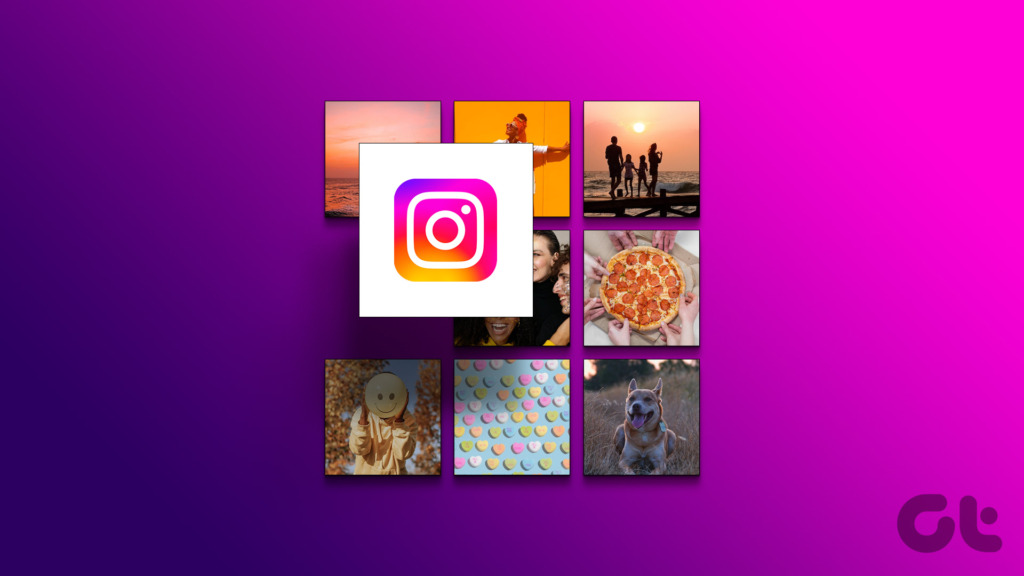
1. Kuwento ng Carousel
Bago tayo magsimula sa mga hakbang, mahalagang tandaan na hindi mo maisasaayos muli ang isang carousel ng kuwento kapag na-publish na ito. Gayunpaman, maaari mong baguhin ang order bago ka mag-publish. Bukod dito, gumagana lang ang flexibility na ito para sa mga larawan at video na idinagdag mo mula sa gallery, hindi sa mga kinunan gamit ang camera ng Instagram. Sundin ang mga nabanggit na hakbang sa ibaba.
Hakbang 1: Ilunsad ang Instagram app sa iyong Android o iOS device at i-tap ang button na Iyong Kwento para gumawa ng kwento.
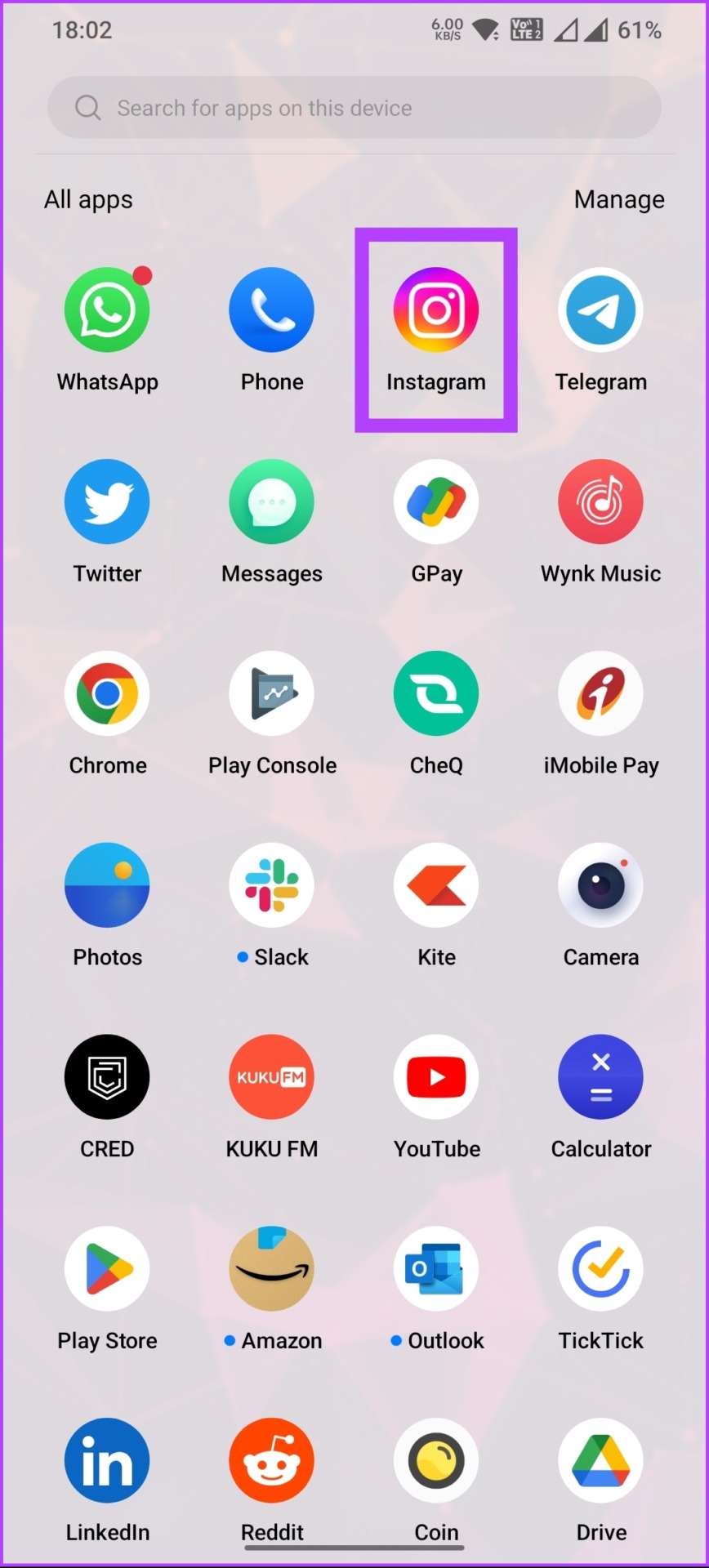
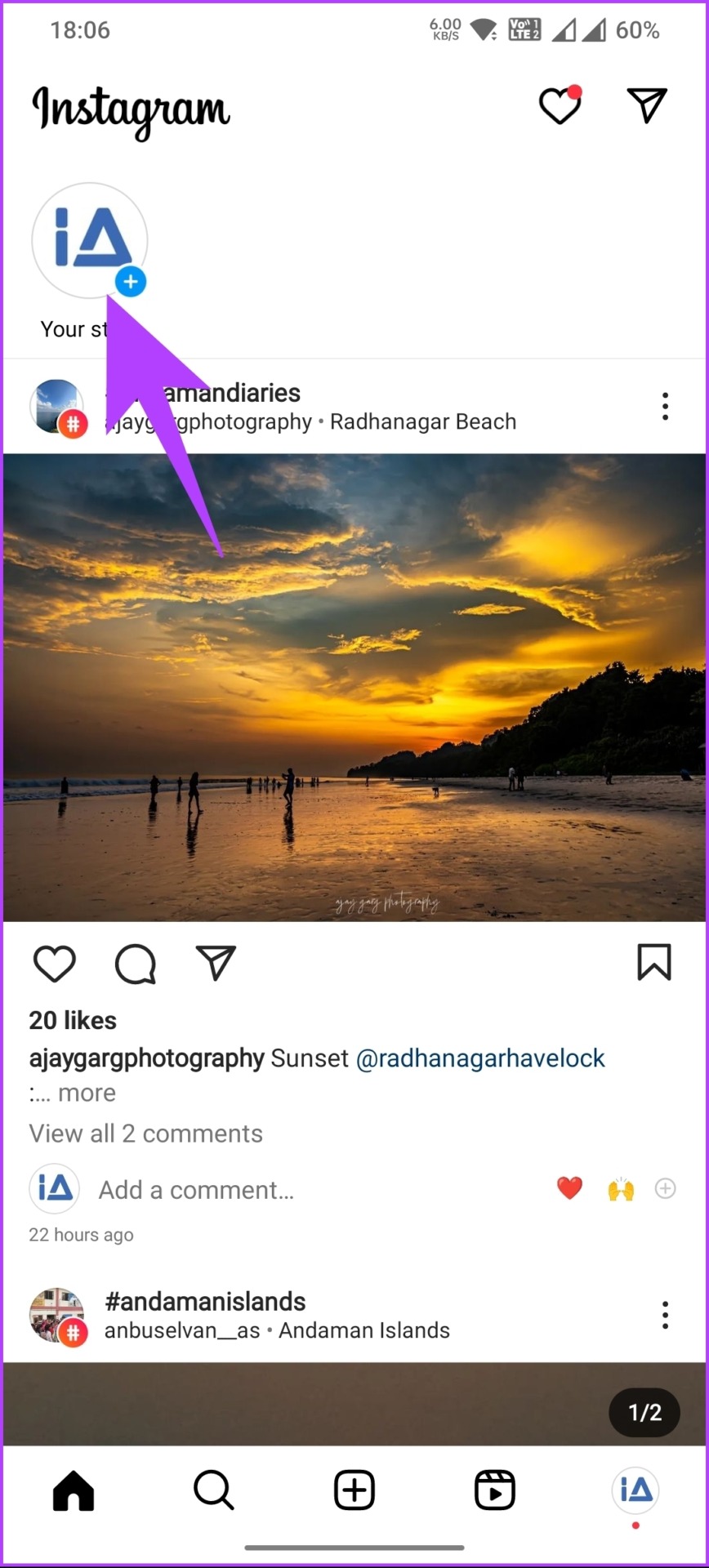
Hakbang 2: Sa page na’Idagdag sa kwento’, piliin ang mga larawan sa pagkakasunud-sunod na gusto mong i-post ang mga ito at i-tap ang Susunod. Sa susunod na screen, piliin ang paraan kung paano mo gustong i-post ang Story.
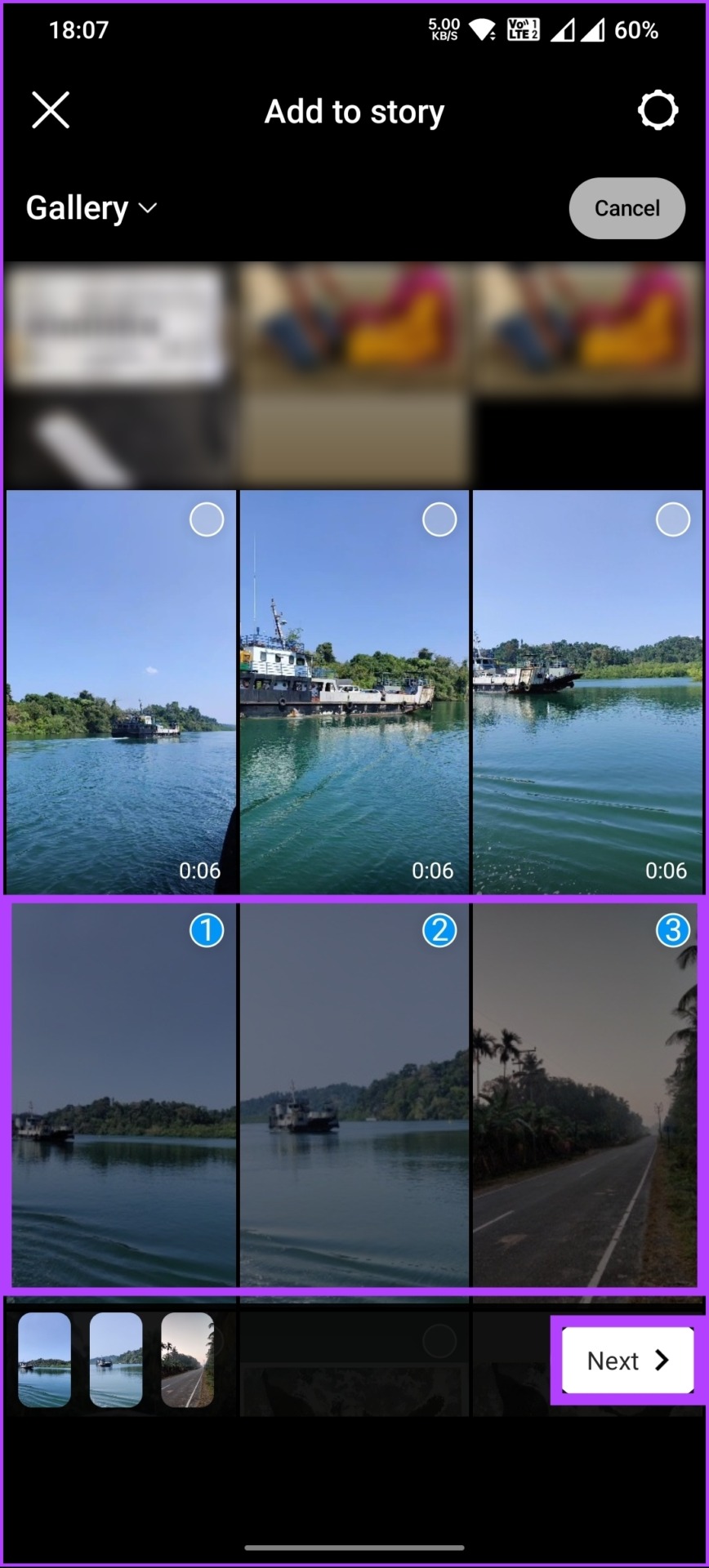
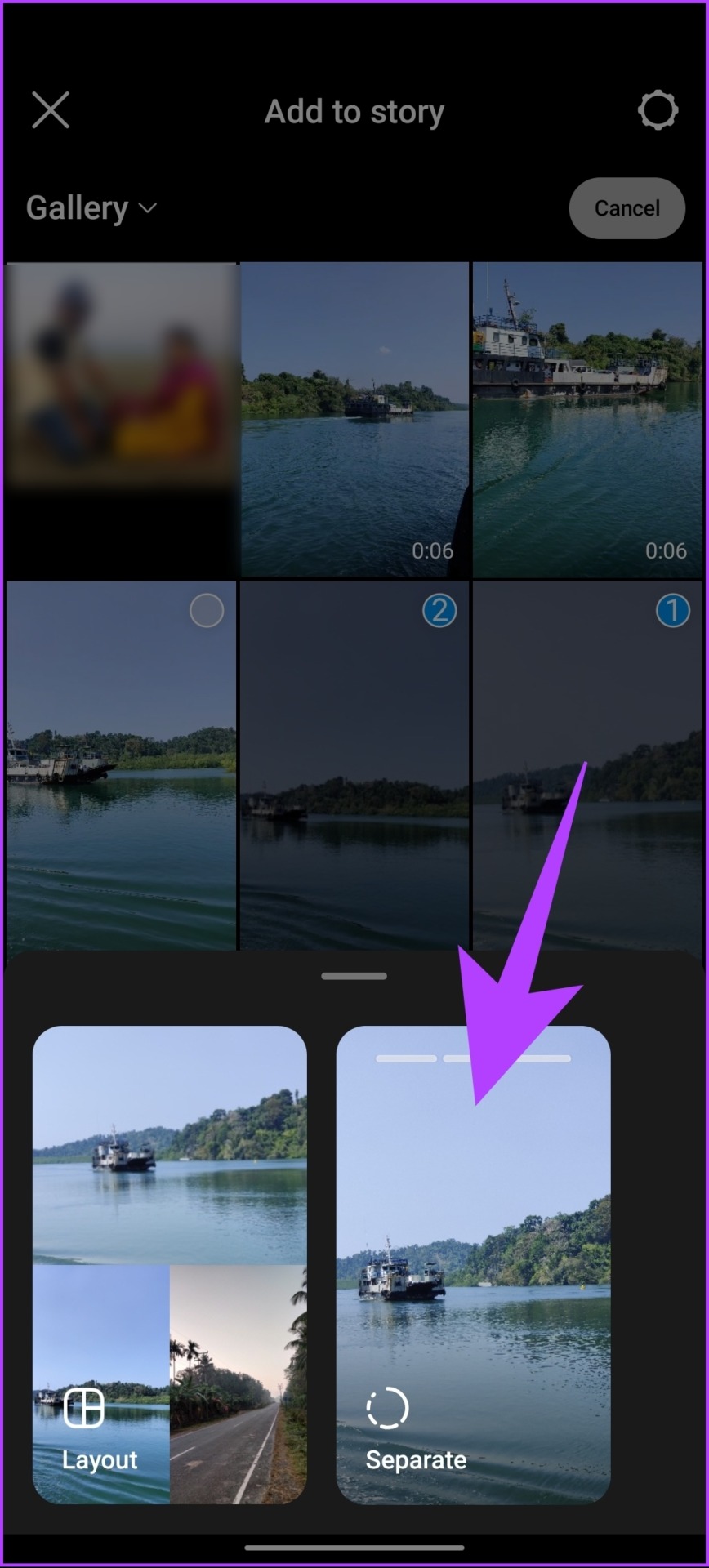
Bibilangan ang mga larawan ayon sa iyong pinili. Kung hindi mo sinasadyang napili ang maling daloy ng larawan, alisin sa pagkakapili at piliin muli. Sa sandaling napili, lumipat sa susunod na hakbang.
Hakbang 3: Sa susunod na screen, muling ayusin ang mga kuwento sa screen na ito sa pamamagitan ng pag-drag at pag-drop ng mga larawan mula sa kaliwang ibaba ng iyong Android screen. At i-tap ang Susunod.
Tandaan: Hindi available ang feature na ito sa mga user ng iPhone sa oras ng pagsulat.
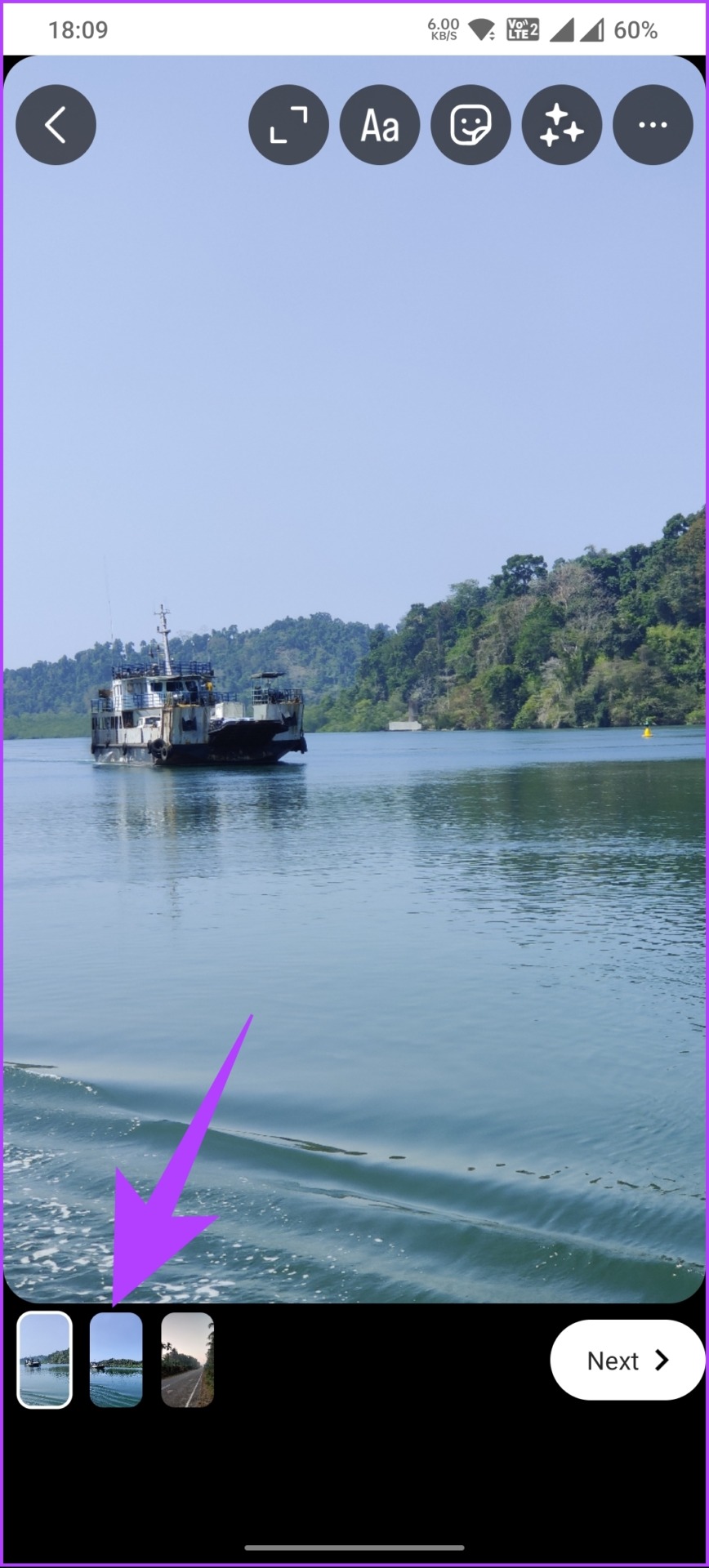
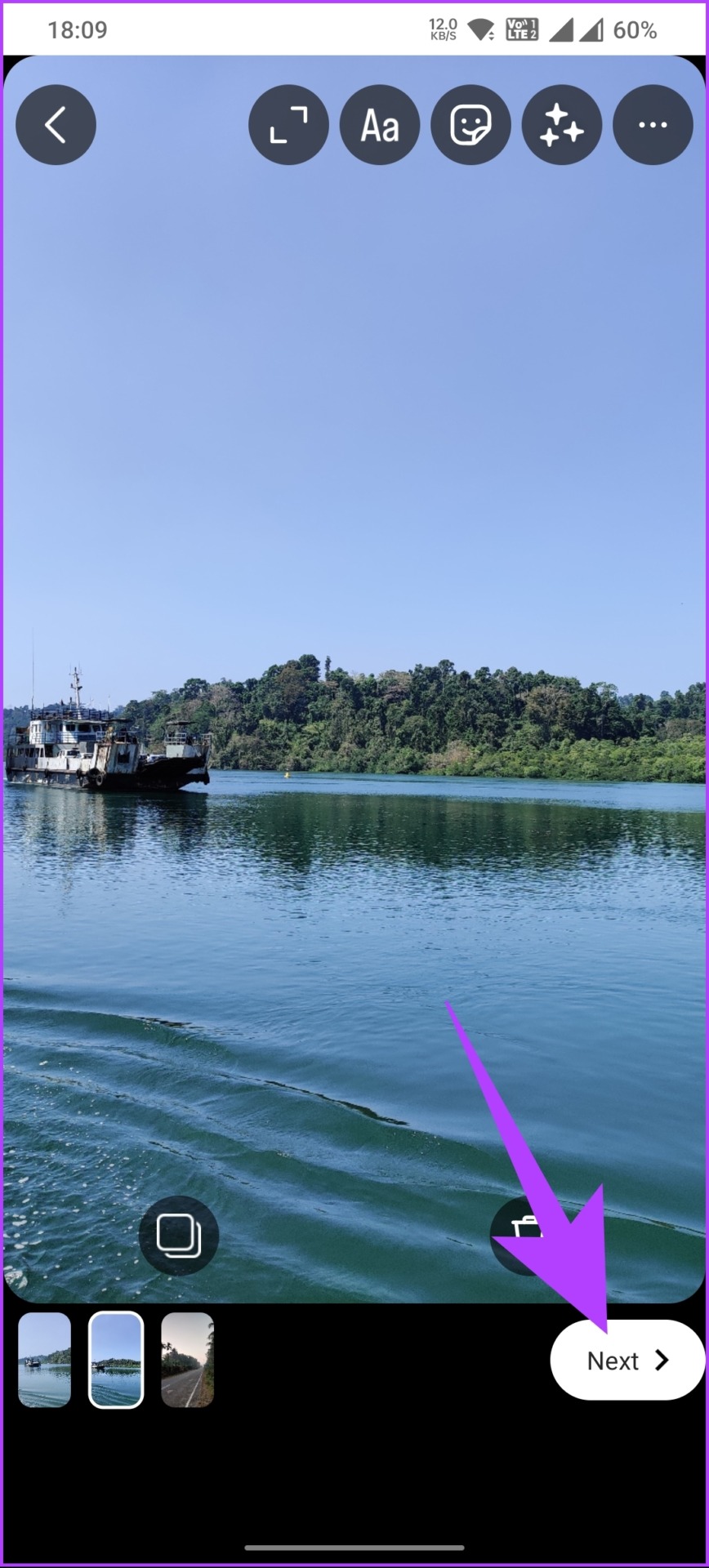
Hakbang 4: Sa wakas, mula sa ibabang sheet, i-tap ang button na Ibahagi.
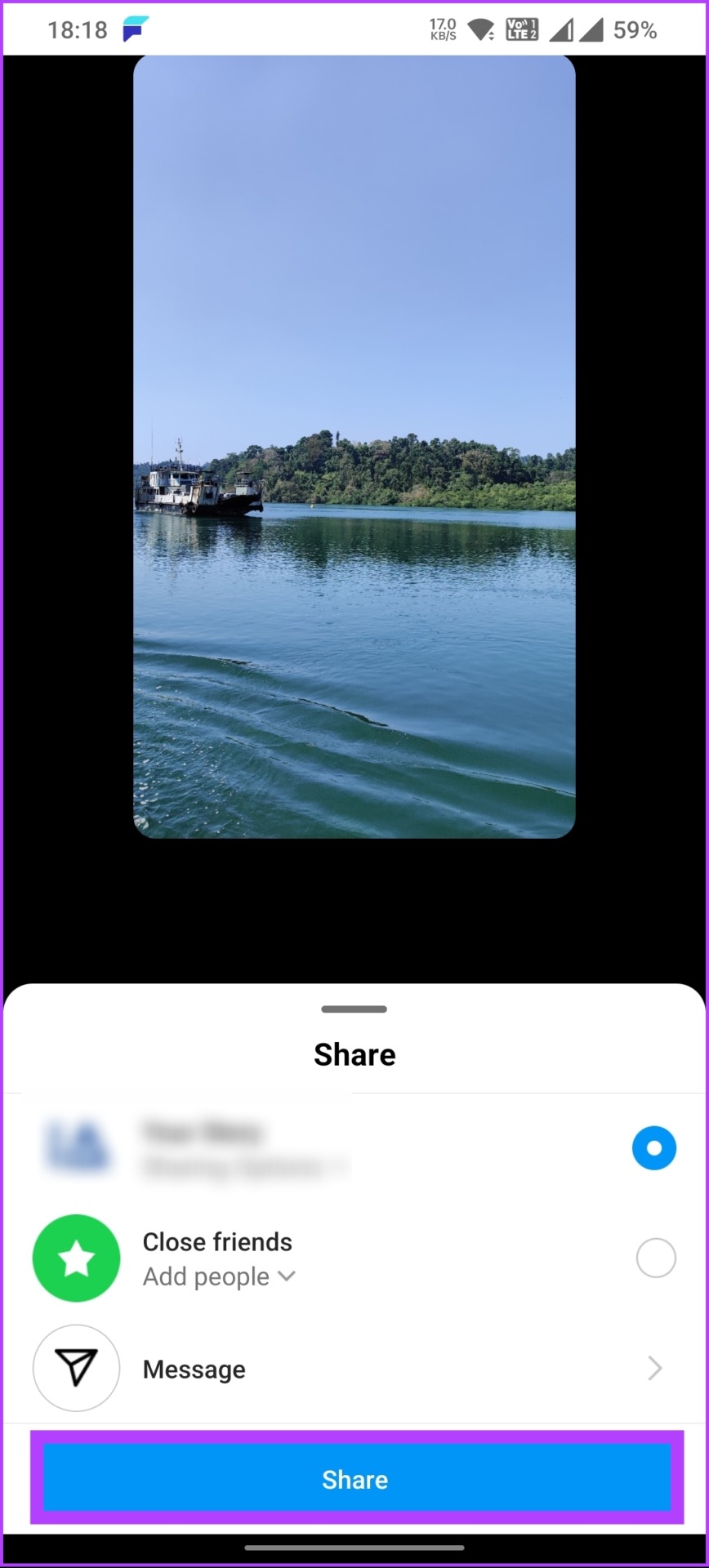
Iyon lang. Matagumpay kang nakapag-post ng Carousel story sa Instagram nang madali. Kung gusto mong mag-publish ng carousel post sa Instagram, magpatuloy sa pagbabasa.
Basahin din: 3 paraan upang i-save ang mga kwento sa Instagram gamit ang musika
2. Carousel Post
Hakbang 1: Ilunsad ang Instagram app sa iyong Android o iOS device at i-tap ang icon na Magdagdag (+) sa ibabang nabigasyon.
Tandaan: Ang Instagram ay patuloy na nag-eeksperimento sa UI/UX nito, kaya maaari mo ring mahanap ang opsyon sa tuktok na navigation bar.
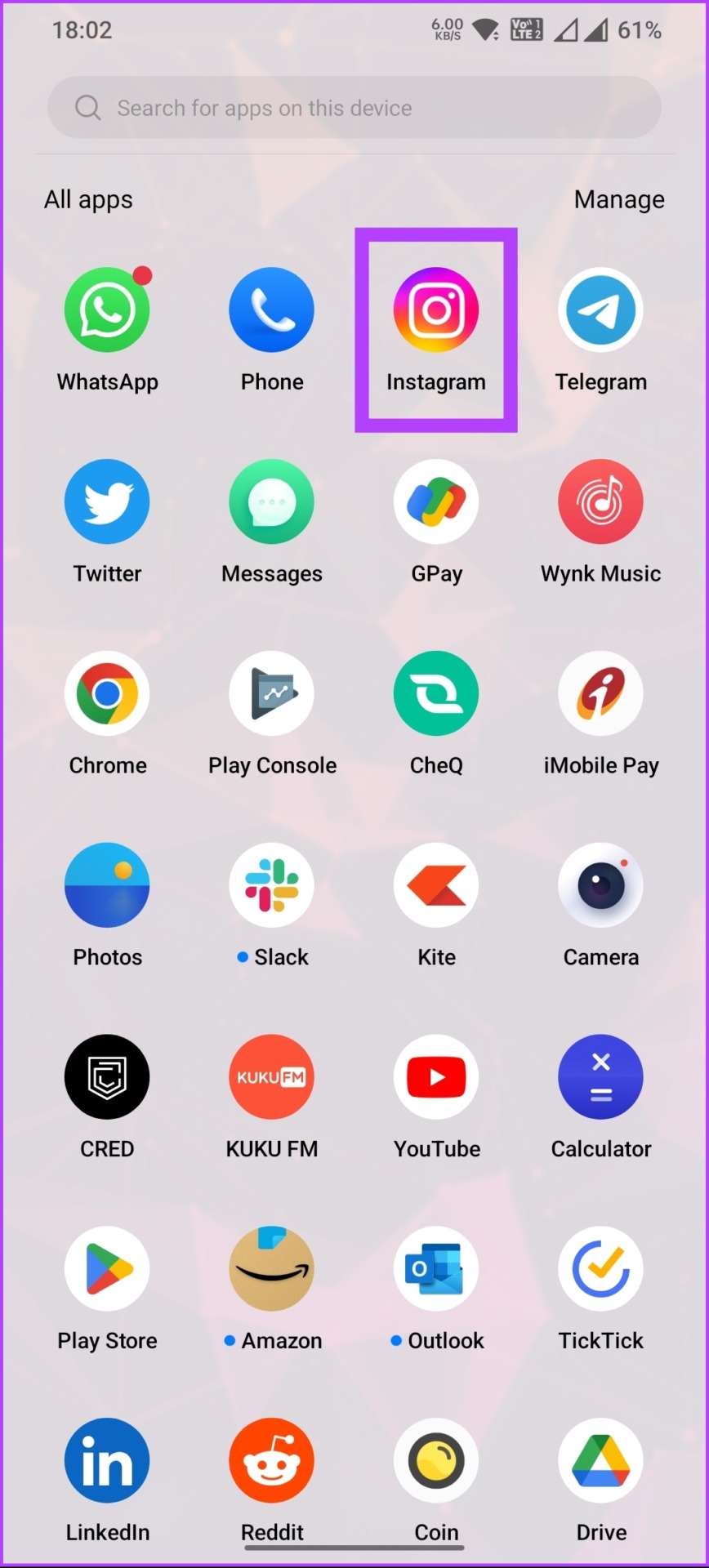
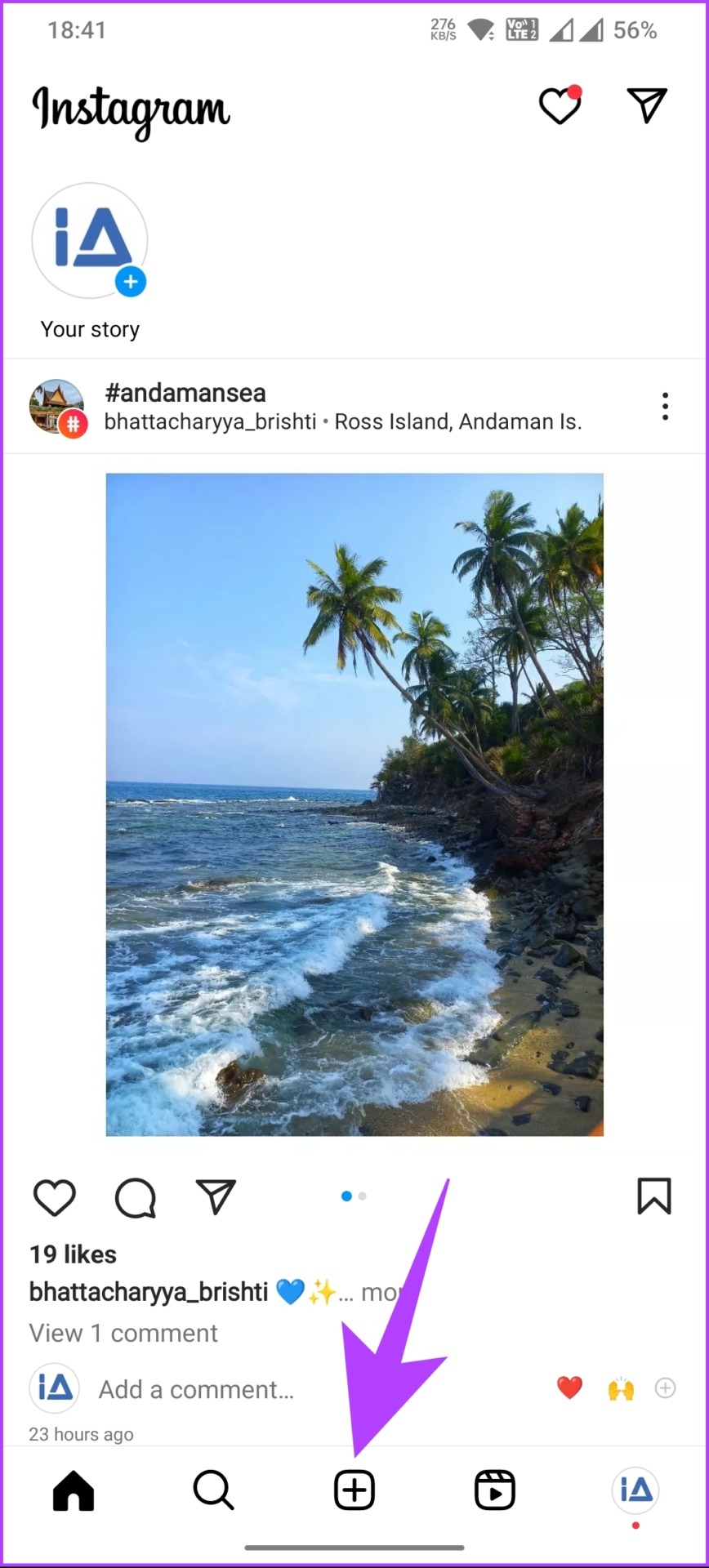
Hakbang 2 : I-tap ang button na Pumili ng Marami at simulang i-tap ang mga larawan o video sa pagkakasunud-sunod na gusto mong lumabas ang mga ito sa post ng carousel.
Tandaan: Tulad ng sa Mga Kuwento, kung napili mo ang isang larawan sa maling daloy, i-tap ito upang alisin sa pagkakapili ito at piliin ito sa tamang pagkakasunod-sunod.
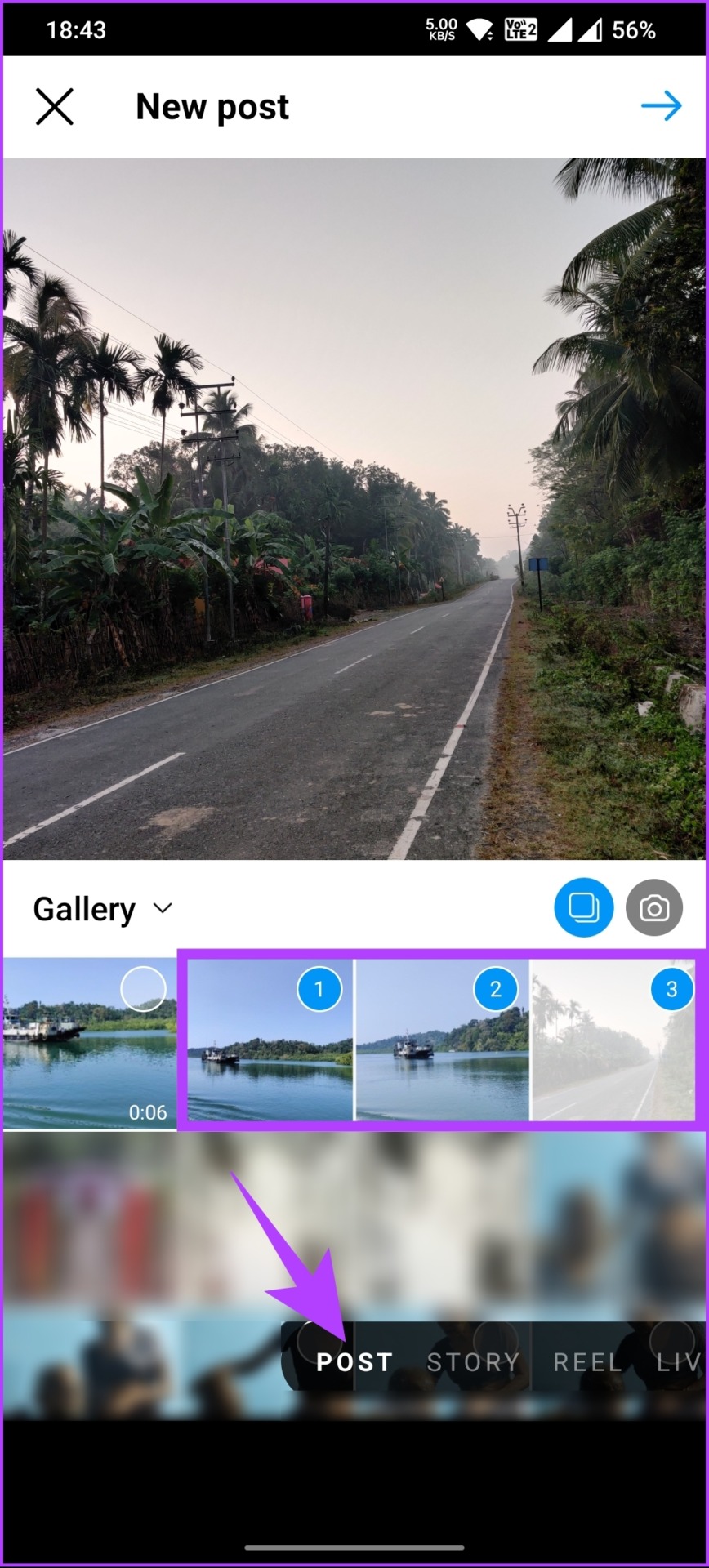
Hakbang 3: I-tap ang Next (arrow) na button sa kanang sulok sa itaas para i-edit ang mga larawan o video gamit ang Instagram effects filter. Kapag napili mo na ang filter, i-tap ang Susunod sa sulok sa itaas.
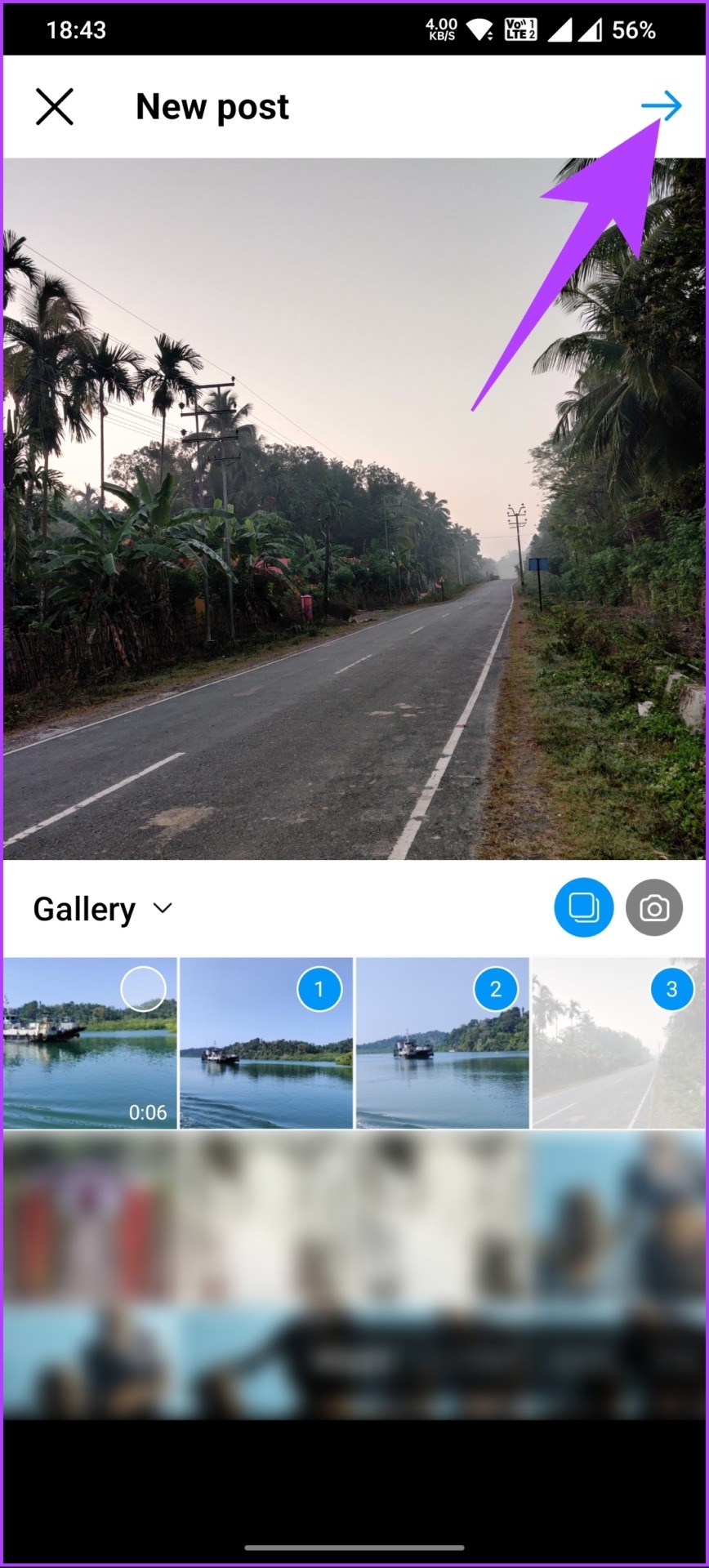
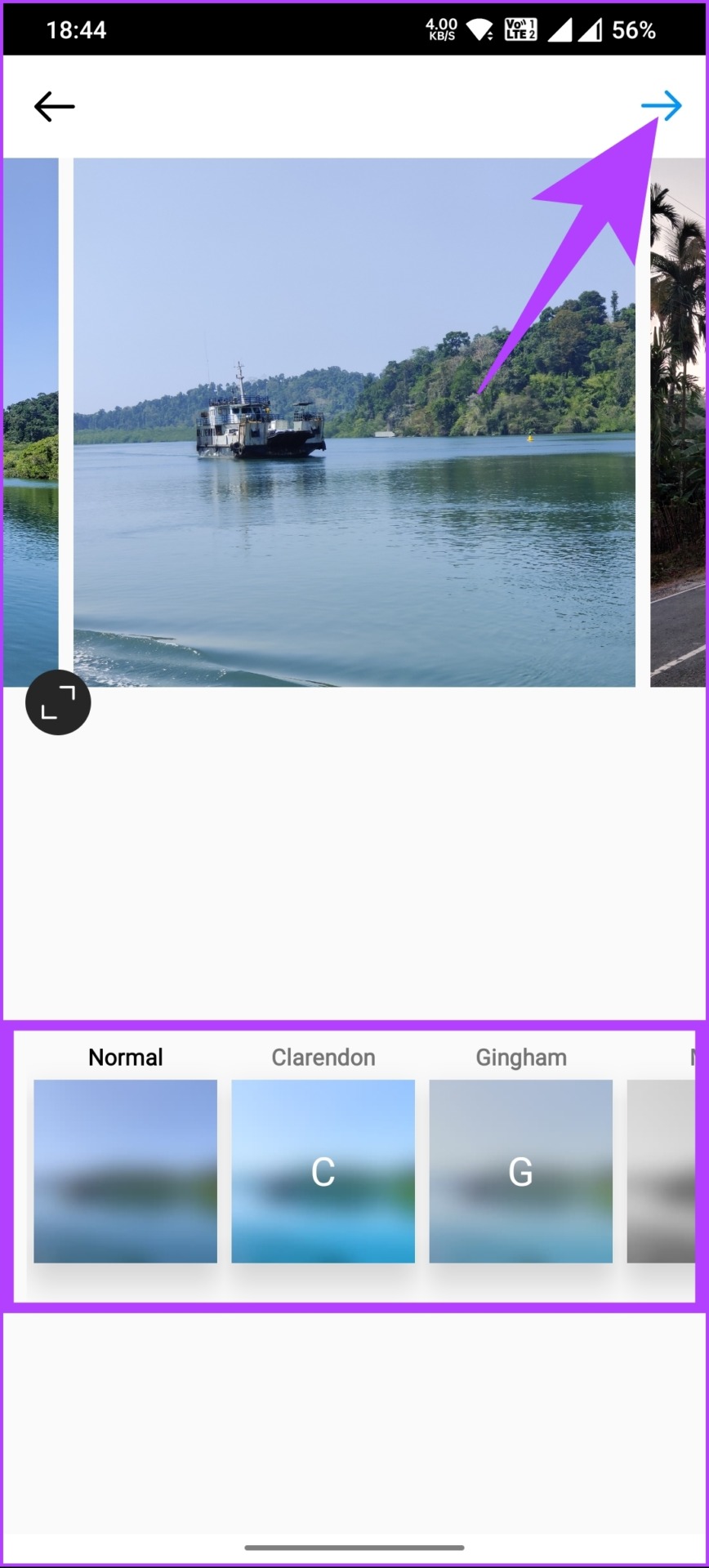
Hakbang 4: Panghuli, Magdagdag ng mga caption, mag-tag ng mga tao, magdagdag ng lokasyon, at iba pa bago mag-post sa pamamagitan ng pag-click sa check mark sa kanang sulok sa itaas.
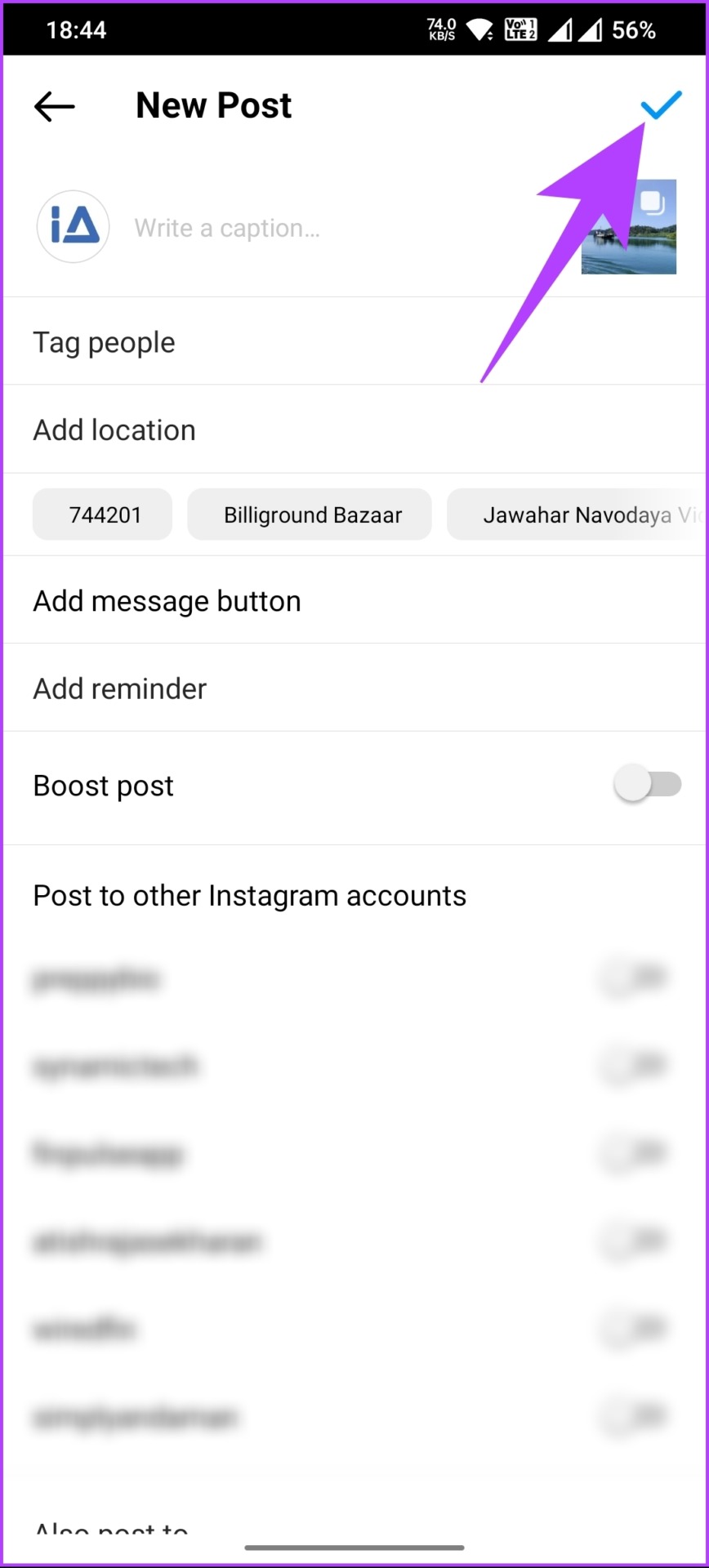
Ayan na. Nag-publish ka ng carousel post sa Instagram na walang problema. Ito ang kaso noong hindi mo pa nai-publish ang post. Kung mayroon ka na, mayroon pa ring paraan upang muling ayusin ang mga larawan sa isang post sa carousel; patuloy na magbasa.
Paano Muling Ayusin ang Mga Larawan sa Mga Post sa Instagram Pagkatapos I-publish
Walang direktang paraan upang baguhin ang pagkakasunud-sunod ng isang post sa carousel pagkatapos itong mai-publish. Gayunpaman, mayroong isang solusyon (na medyo hindi perpekto) upang tanggalin ang isang larawan mula sa naka-post na carousel at pagkatapos ay ibalik ang mga tinanggal na larawan sa pagkakasunud-sunod na gusto mong lumitaw ang mga ito.
Tandaan: Ang iyong post sa carousel ay dapat na may hindi bababa sa 3 larawan, dahil hindi isinasaalang-alang ng Instagram ang dalawang larawan bilang isang carousel. Bukod pa rito, hindi ka makakapagdagdag ng bagong larawan sa isang kasalukuyang post.
Hakbang 1: Ilunsad ang Instagram at mag-navigate sa iyong profile upang buksan ang carousel post na gusto mong i-edit.
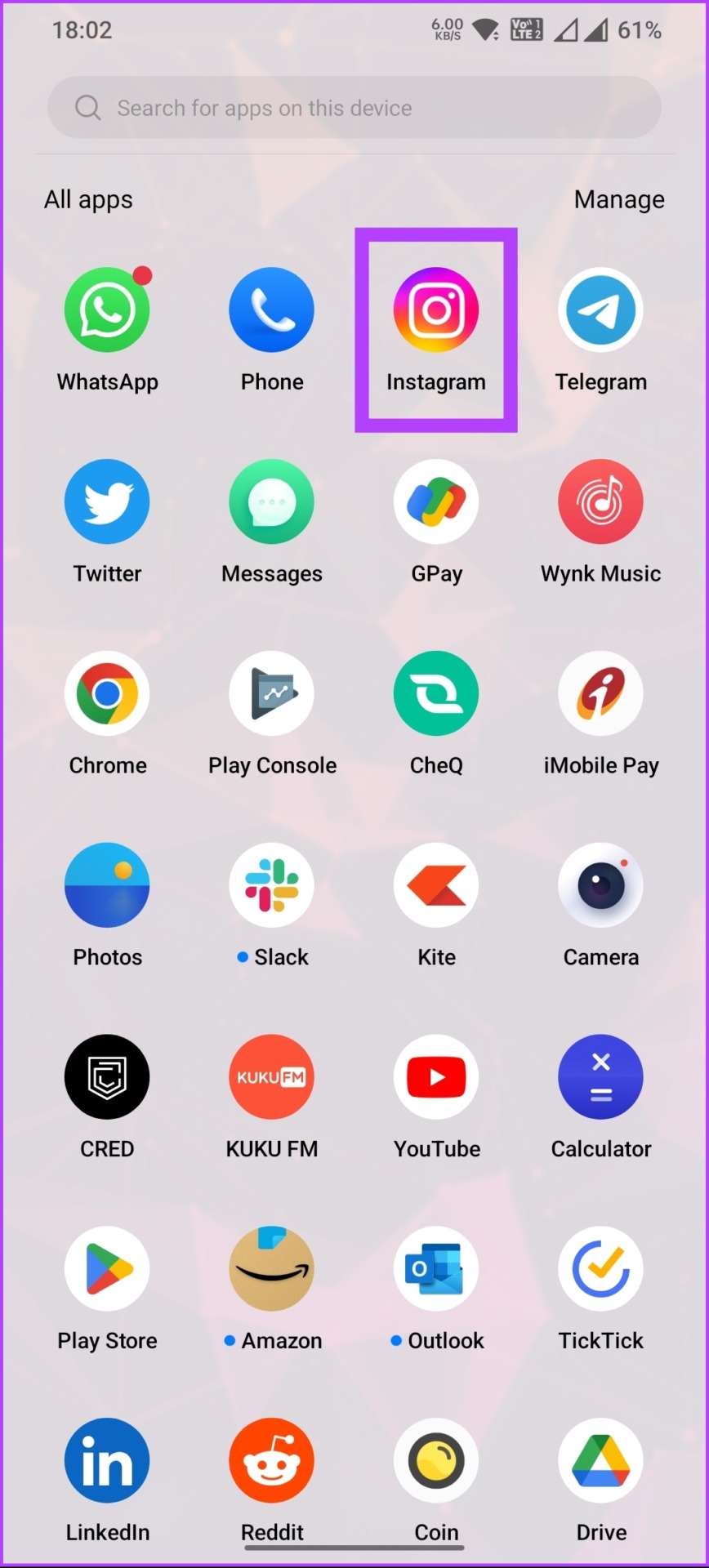

Hakbang 2 : Kapag nakabukas na ang carousel post, i-tap ang icon na may tatlong tuldok sa kanang sulok sa itaas. At mula sa ibabang sheet, piliin ang opsyong I-edit.
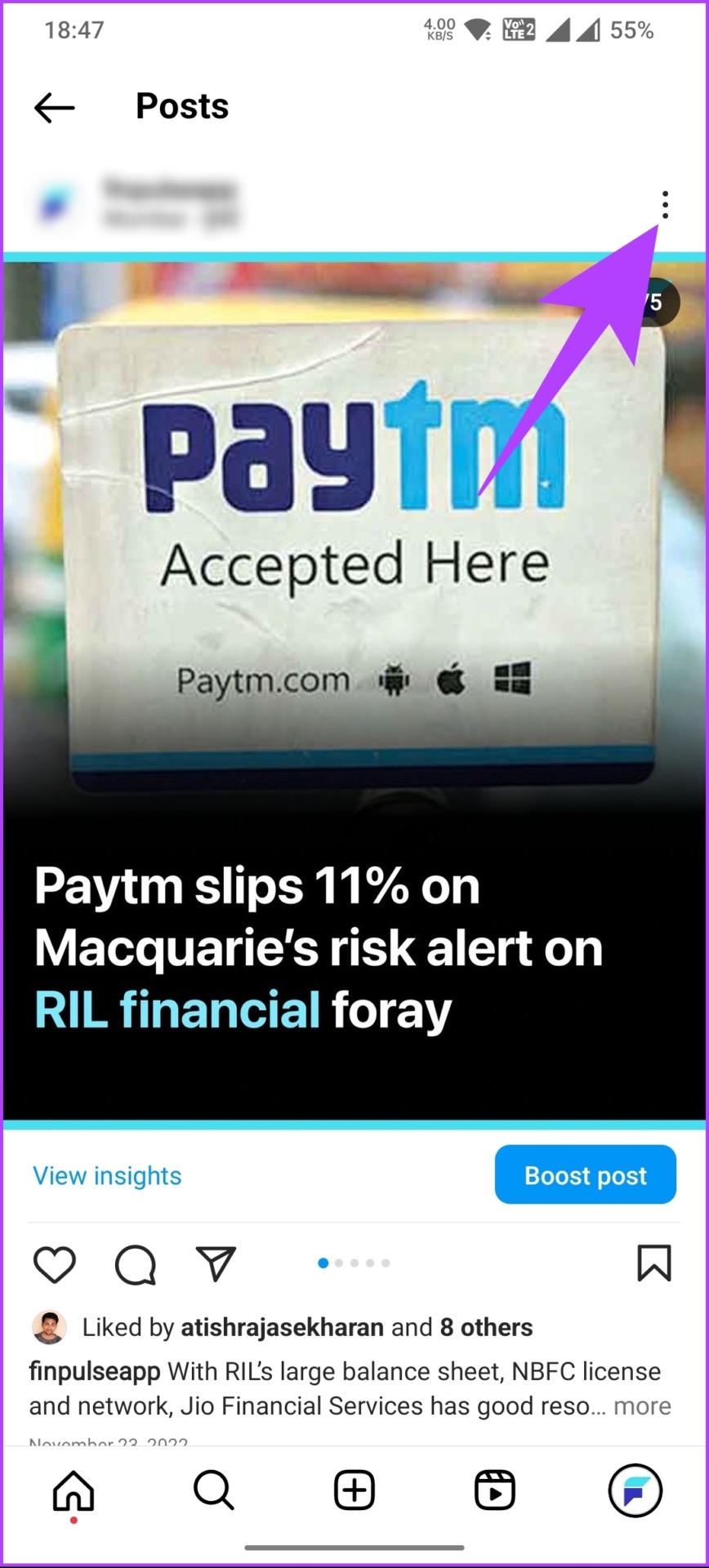
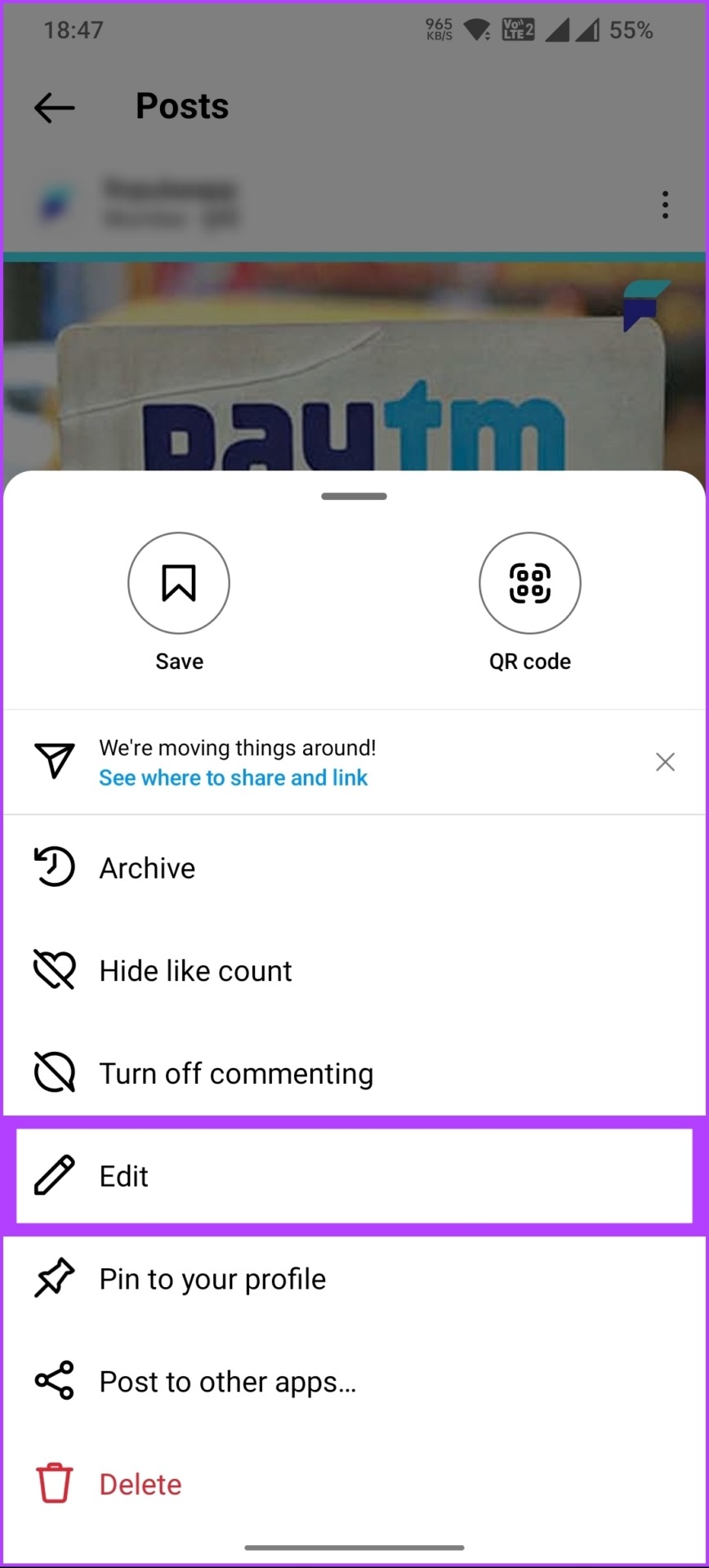
Ngayon, i-swipe ang carousel post upang makita ang icon ng Basurahan sa kaliwang sulok sa itaas ng bawat larawan.
Hakbang 3: Tanggalin ang lahat ng larawang gusto mong muling ayusin sa pamamagitan ng pag-tap sa icon ng Basurahan, at sa kahon ng kumpirmasyon, i-tap ang Tanggalin.
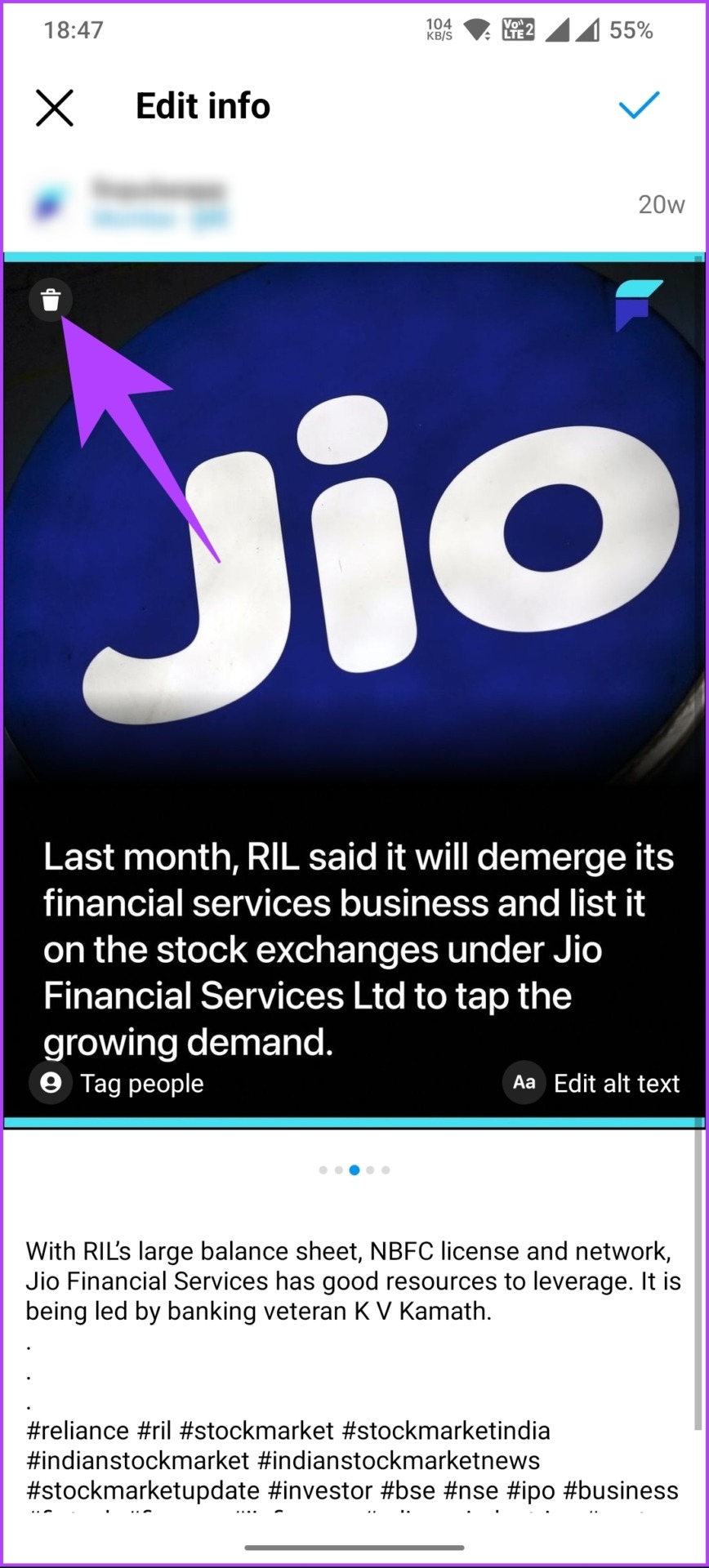
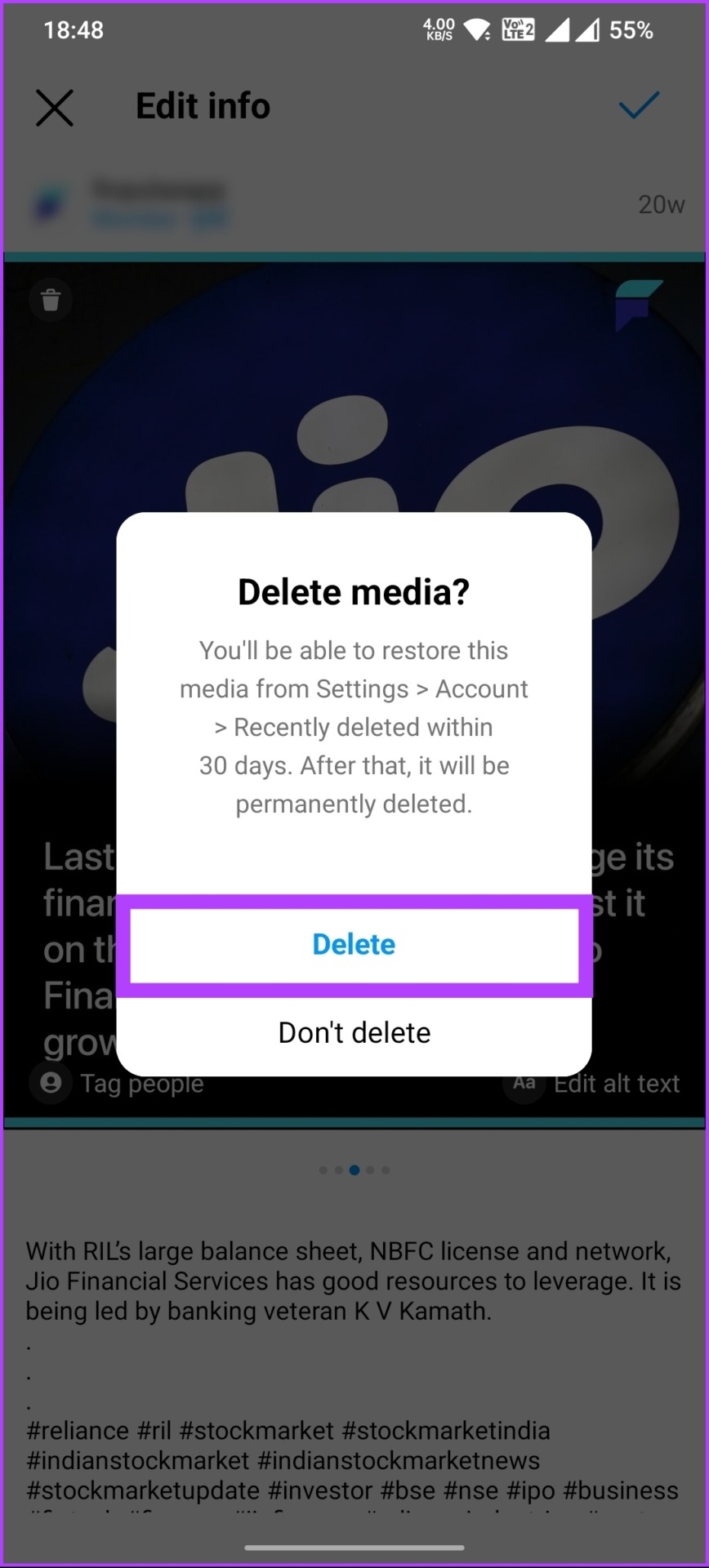
Hakbang 4: Kapag na-delete mo na ang mga larawang gusto mong muling ayusin, i-tap ang tick button sa kanang sulok sa itaas upang i-save ang mga pagbabago.
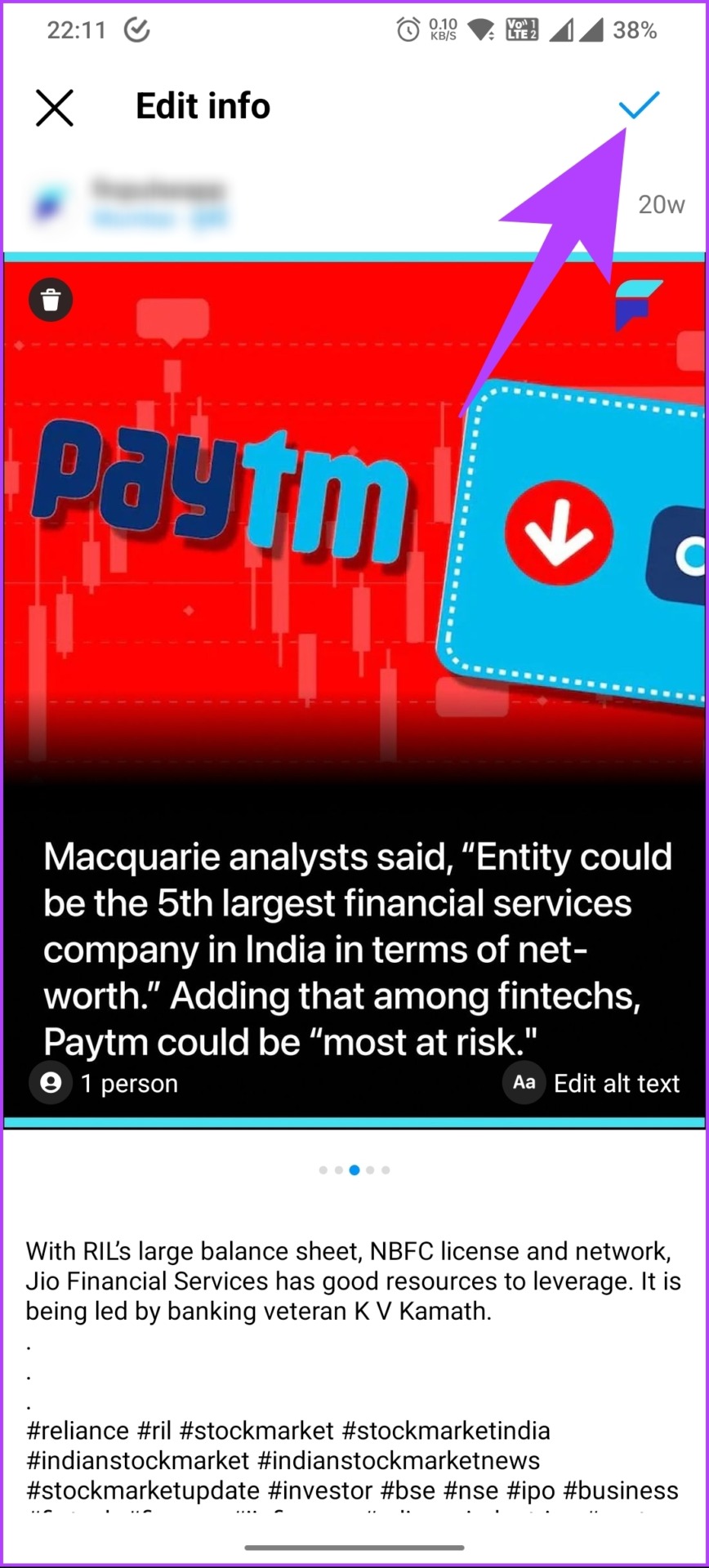
Hakbang 5: Ngayon, pumunta sa iyong Instagram profile at mag-tap sa icon ng hamburger sa kanang bahagi sa itaas.
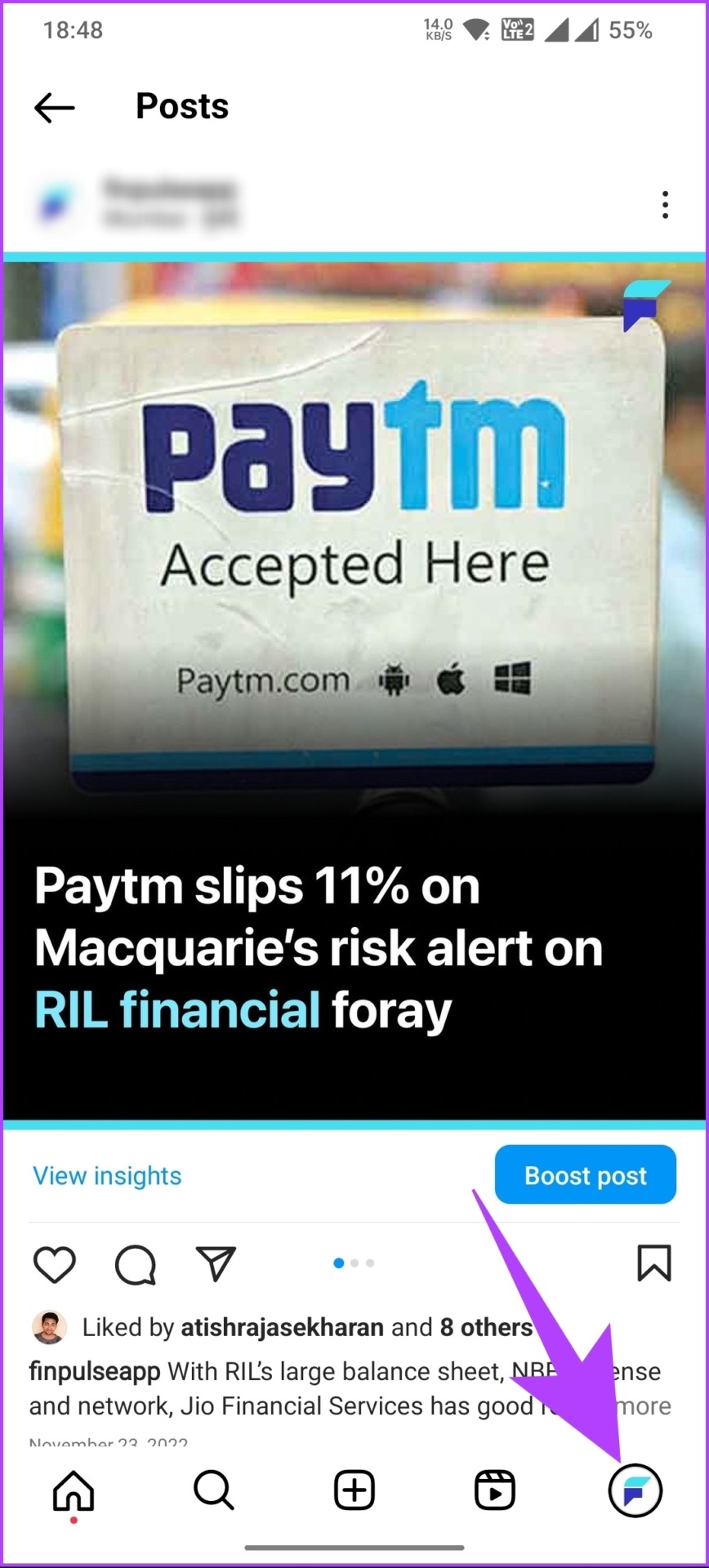
Hakbang 6: Piliin ang Iyong aktibidad. Sa susunod na screen, mag-scroll pababa at i-tap ang Recently deleted na opsyon.
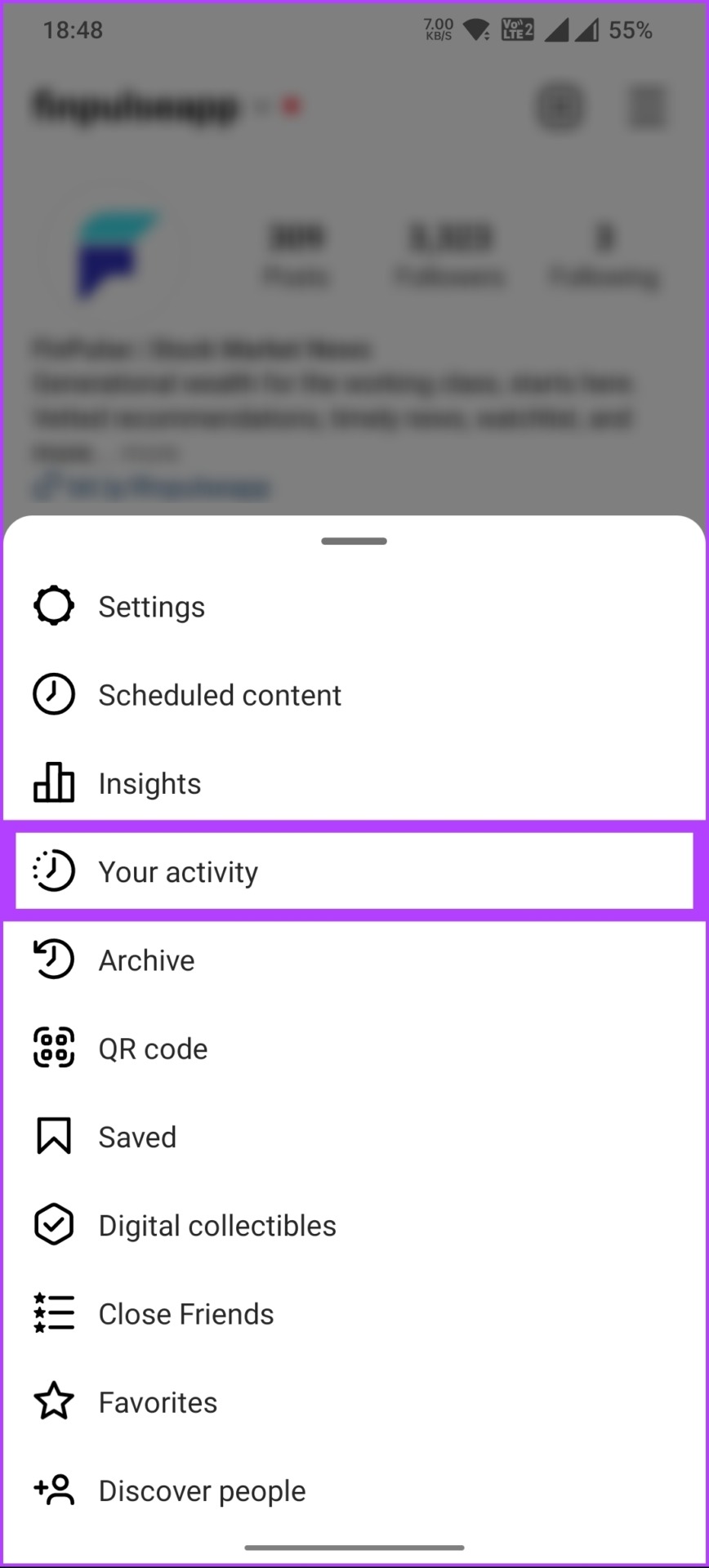
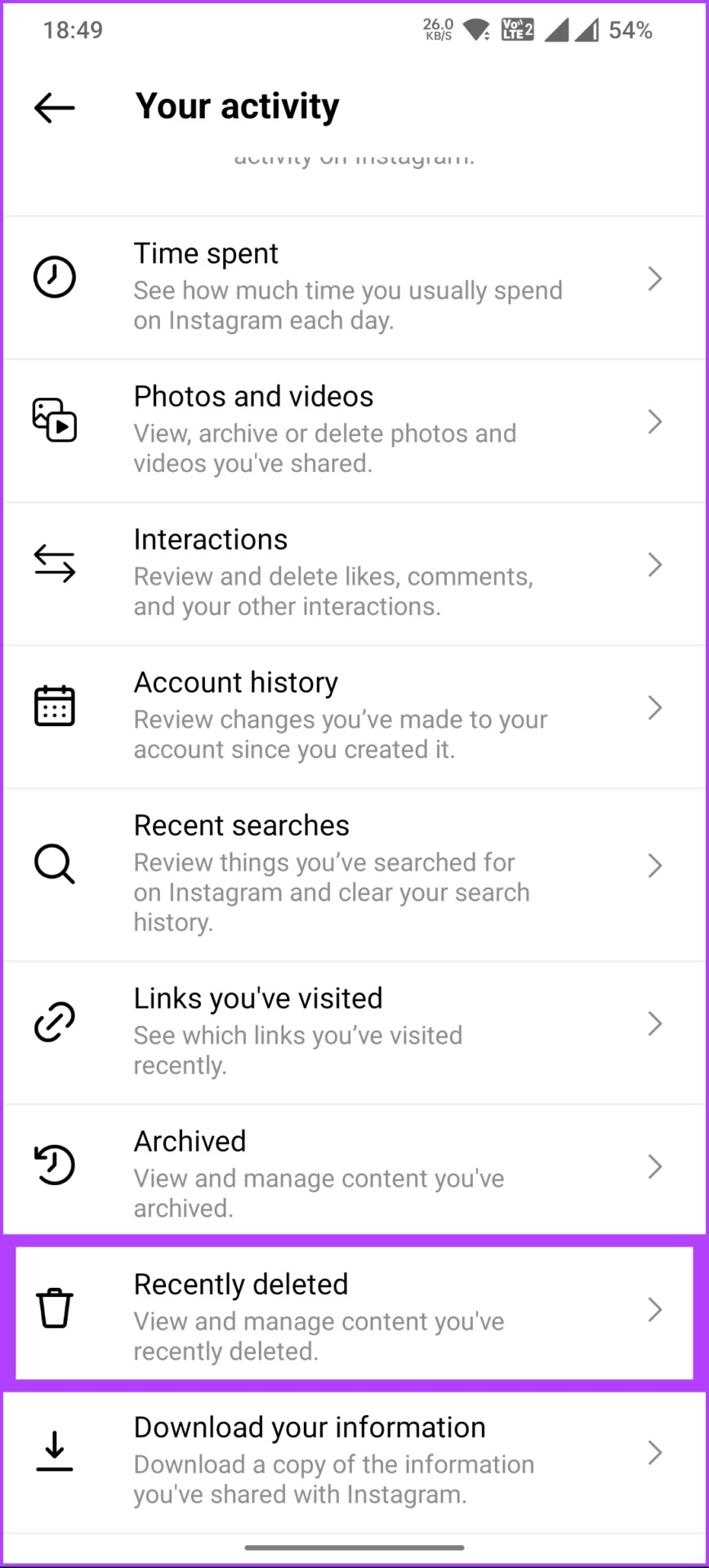
Hakbang 7: I-tap ang unang larawan na gusto mong i-restore. Ulitin ito para sa iba pang mga larawang gusto mong ibalik at sa ganoong pagkakasunud-sunod.
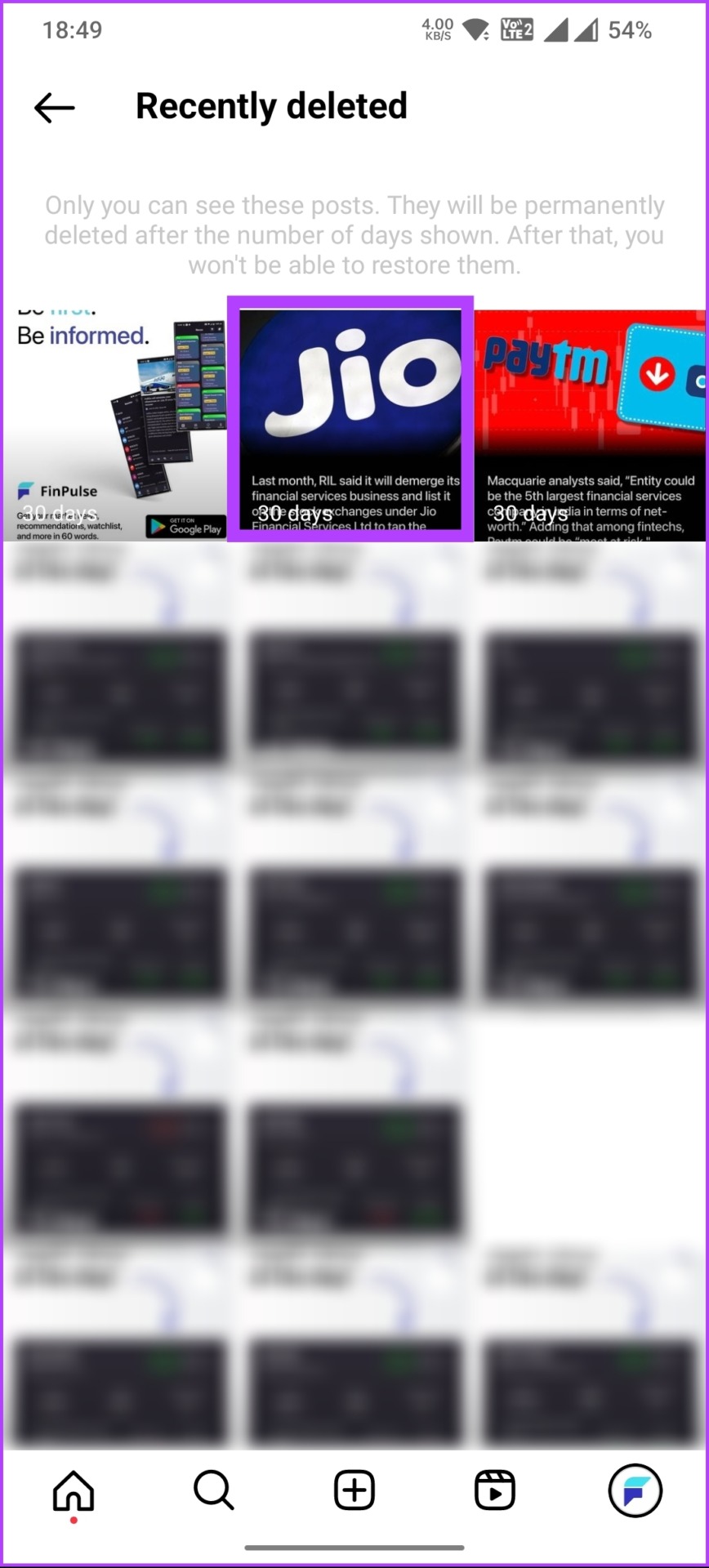
Hakbang 8: Sa post, i-tap ang icon na may tatlong tuldok at piliin ang Ibalik mula sa ibabang sheet.
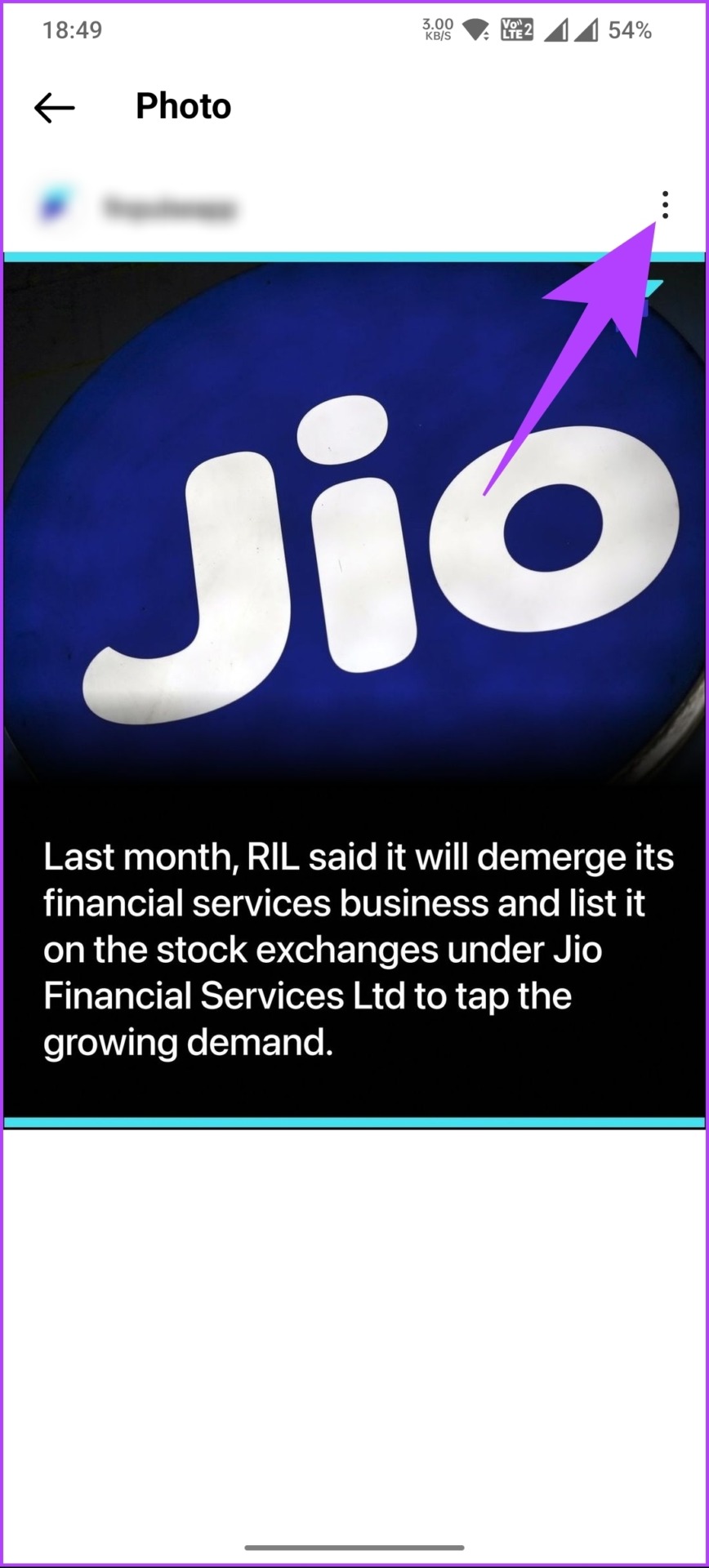
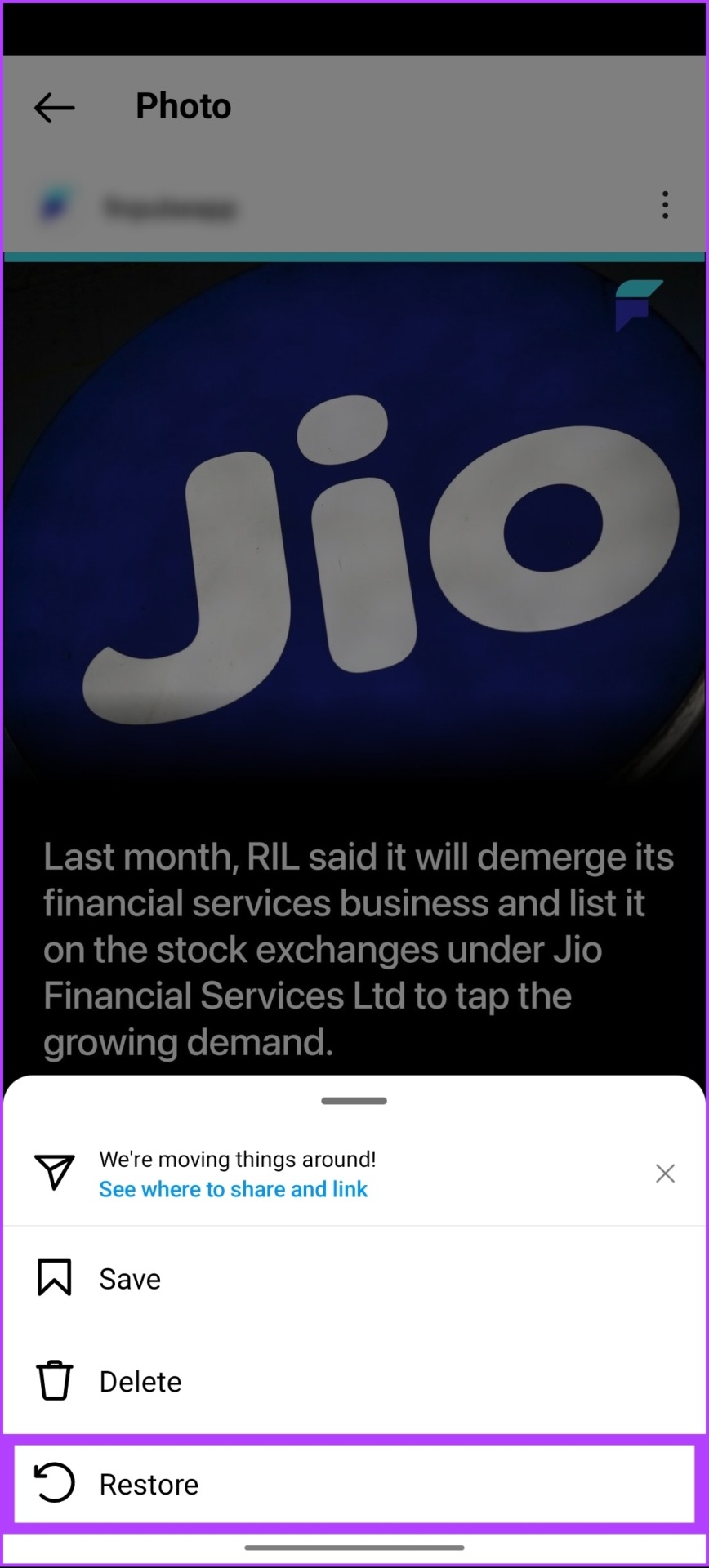
Nandiyan ka na. Maaari mong gamitin ang mga pamamaraan sa itaas upang maibalik ang anumang uri ng larawan o video sa post. Bilang karagdagan, maaari mo ring muling ayusin ang mga post sa Instagram pagkatapos mai-publish. Magpatuloy sa pagbabasa para malaman ang higit pa.
Paano Muling Ayusin ang Mga Umiiral na Post sa Profile
Hindi ka hinahayaan ng Instagram na direktang baguhin o ayusin muli ang mga nai-publish na post para sa pampublikong view. Gayunpaman, maaari mong pag-uri-uriin ang mga post mula sa pinakaluma hanggang sa pinakabago o isang partikular na petsa gamit ang feature na Iyong aktibidad upang tingnan o maramihan na tanggalin ang mga post.
Maaari kang mag-archive ng post kung labis kang nag-aalala tungkol sa grid ng iyong post sa Instagram at gusto mo ng mga larawang makadagdag sa iyong profile. Isaalang-alang natin ang mga pamamaraan nang malalim.
Paraan 1: Pagbukud-bukurin ang Mga Post
Hakbang 1: Ilunsad ang Instagram app sa iyong Android o iOS device at i-tap sa iyong larawan sa profile sa ibabang navigation bar.
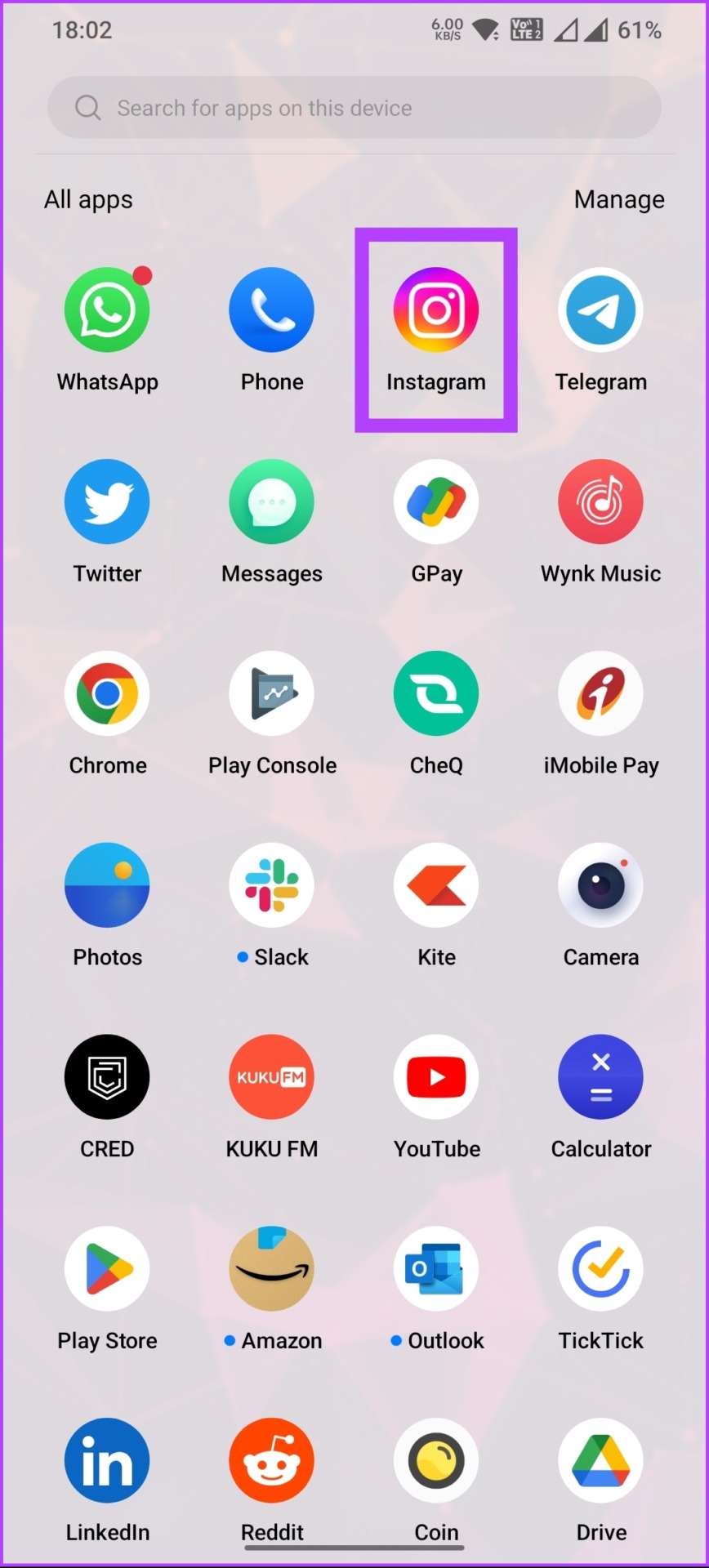
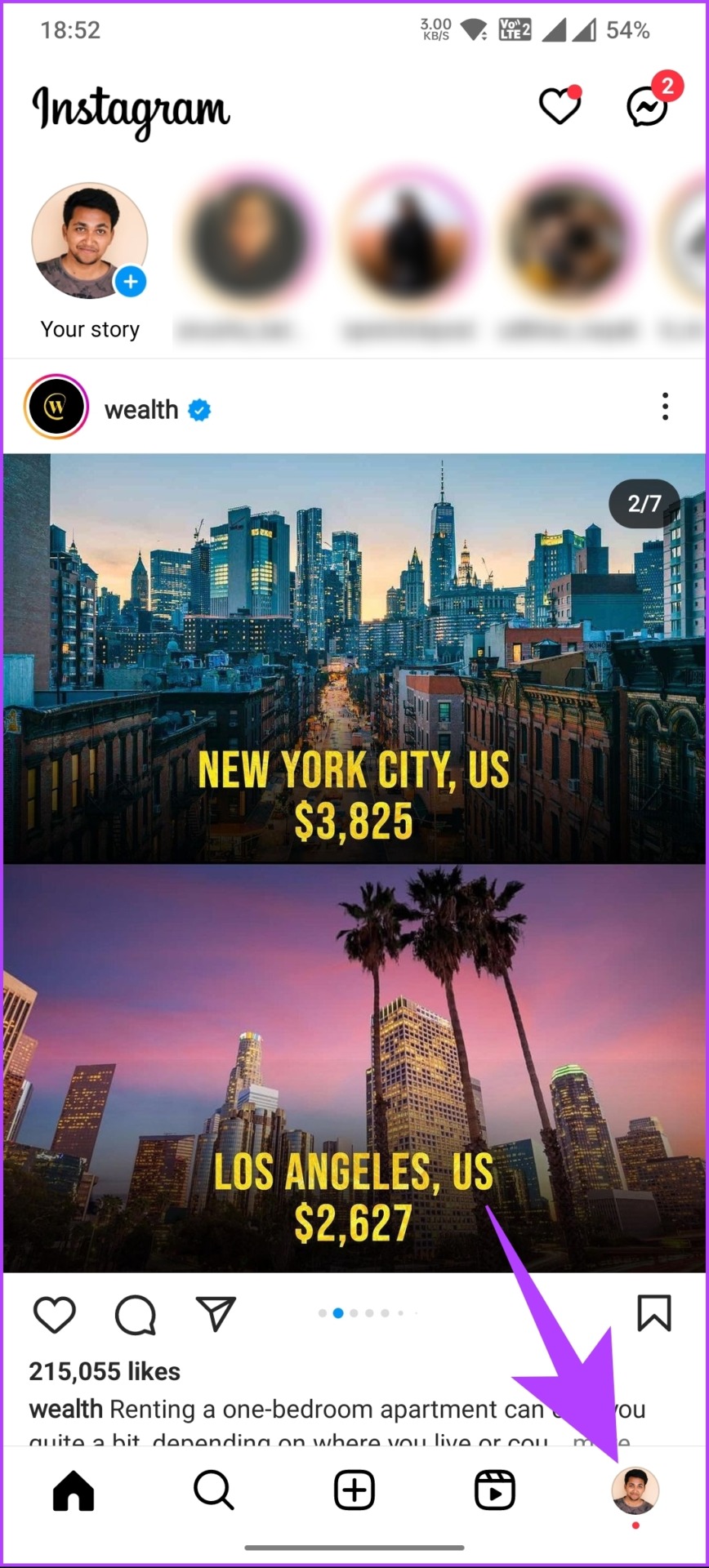
Hakbang 2: I-tap ang icon ng hamburger sa kanang tuktok at piliin ang Iyong aktibidad mula sa ibabang sheet.
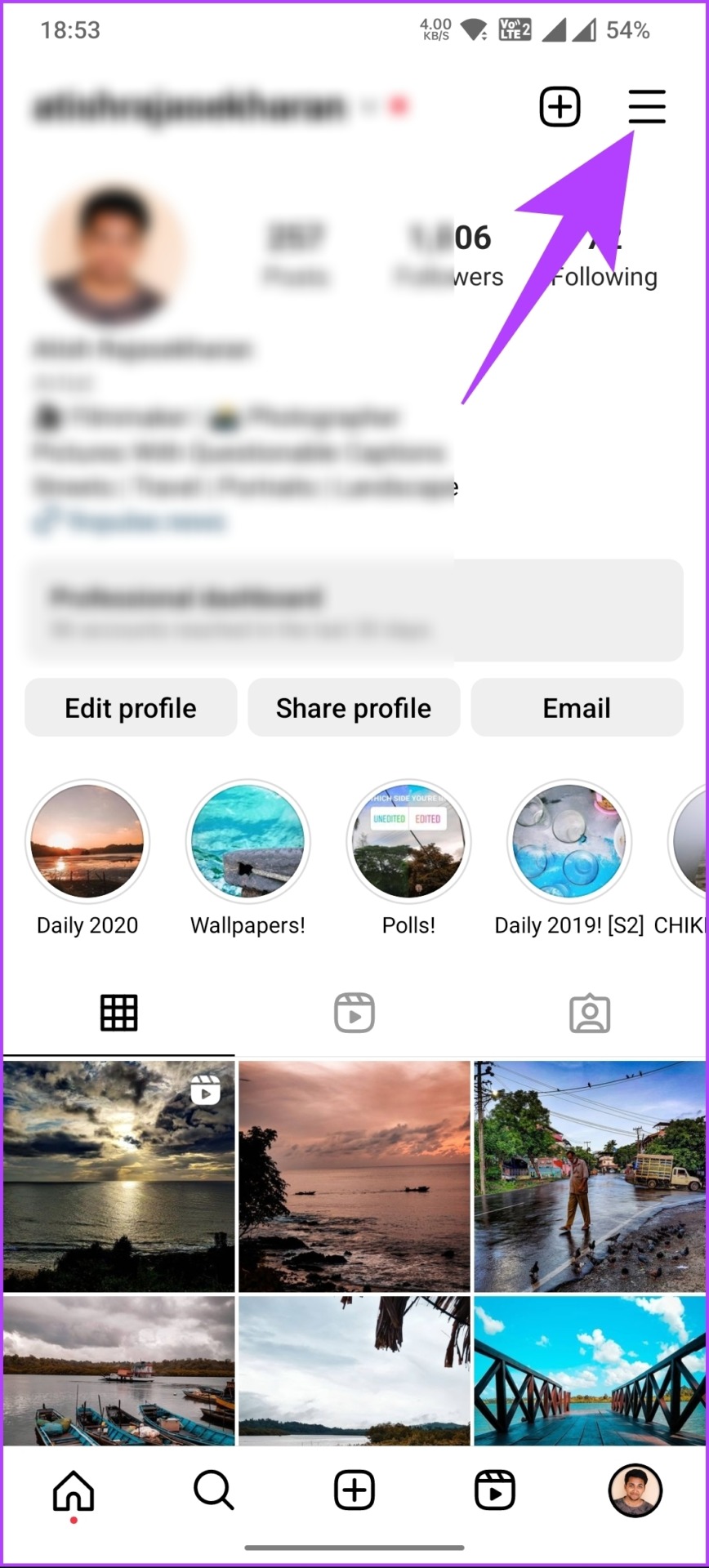
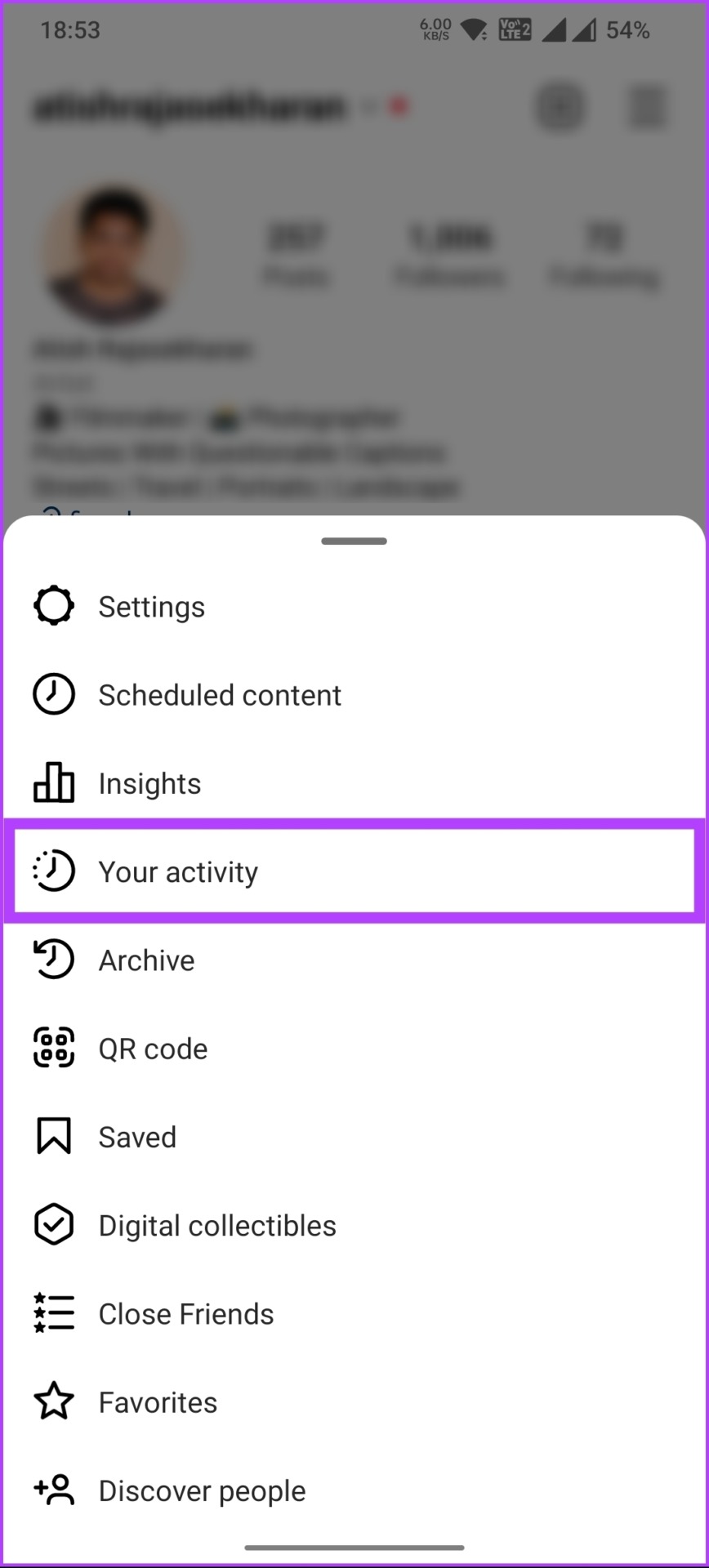
Hakbang 3: Pumunta sa’Mga Larawan at video,’at sa susunod na screen, piliin ang Mga Post.
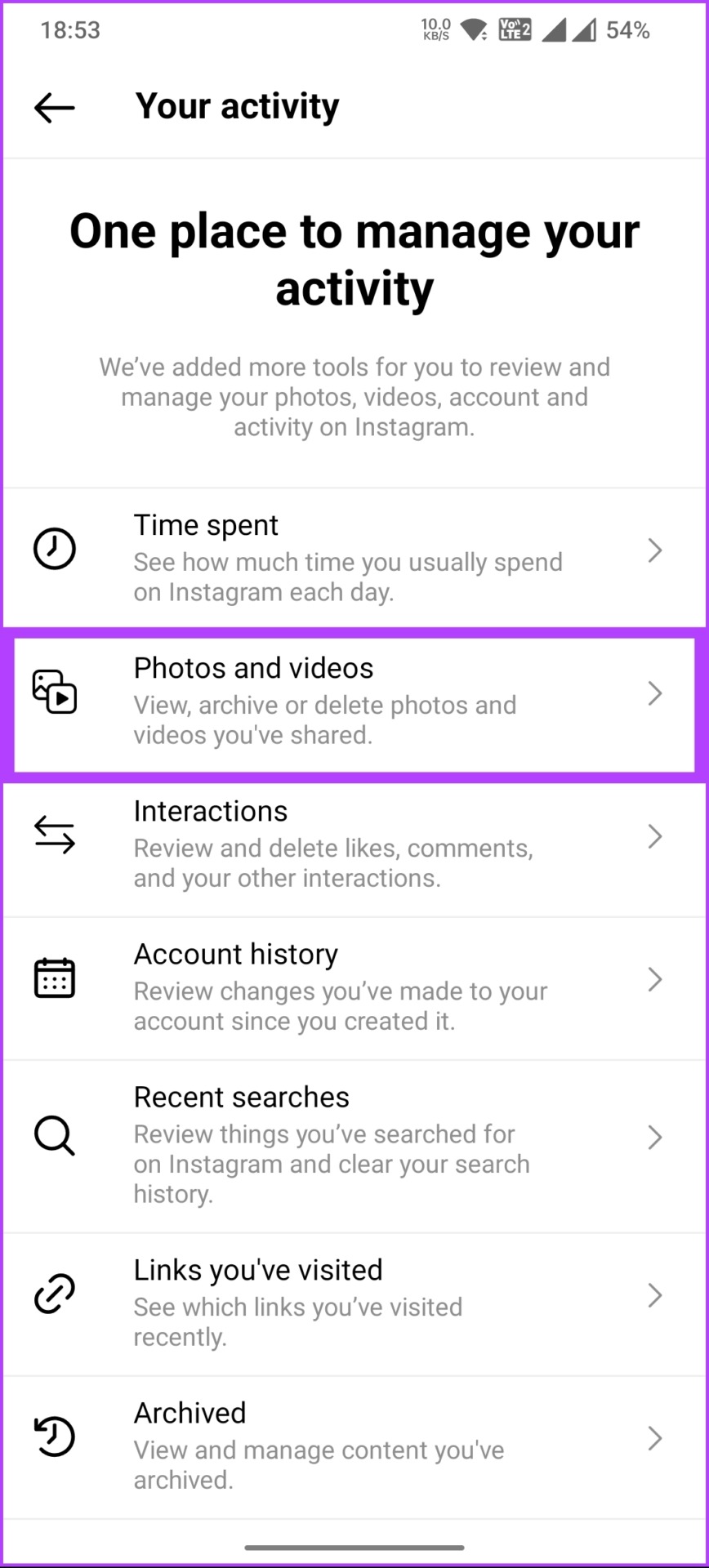
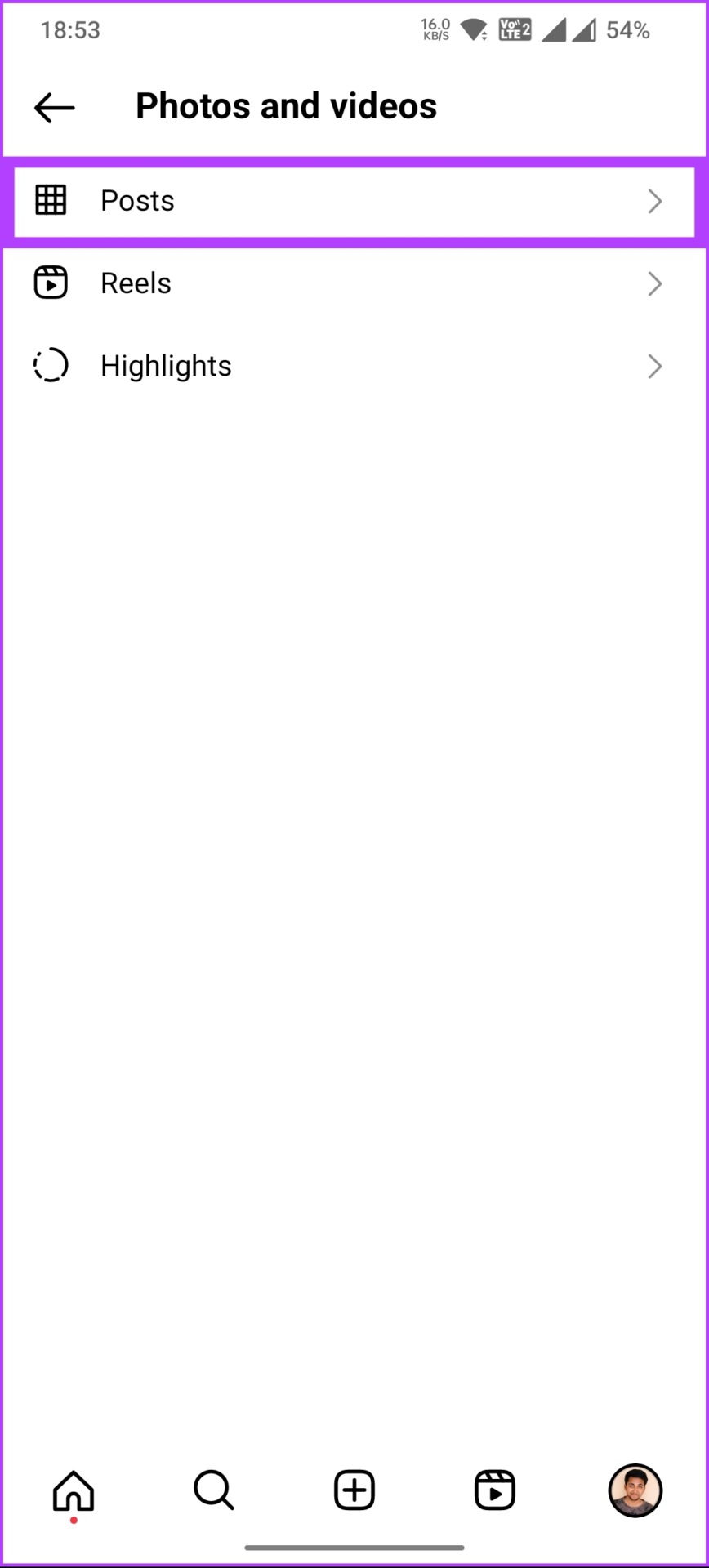
Hakbang 4: Sa ilalim ng Mga Post, i-tap ang alinman sa’Pinakaluma hanggang sa pinakabago’o’Pinakabago hanggang sa pinakaluma.’Maaari mo ring i-tap ang opsyon sa Petsa ng Pagsisimula o Pagtatapos at ilabas ang post mula sa gustong petsa.
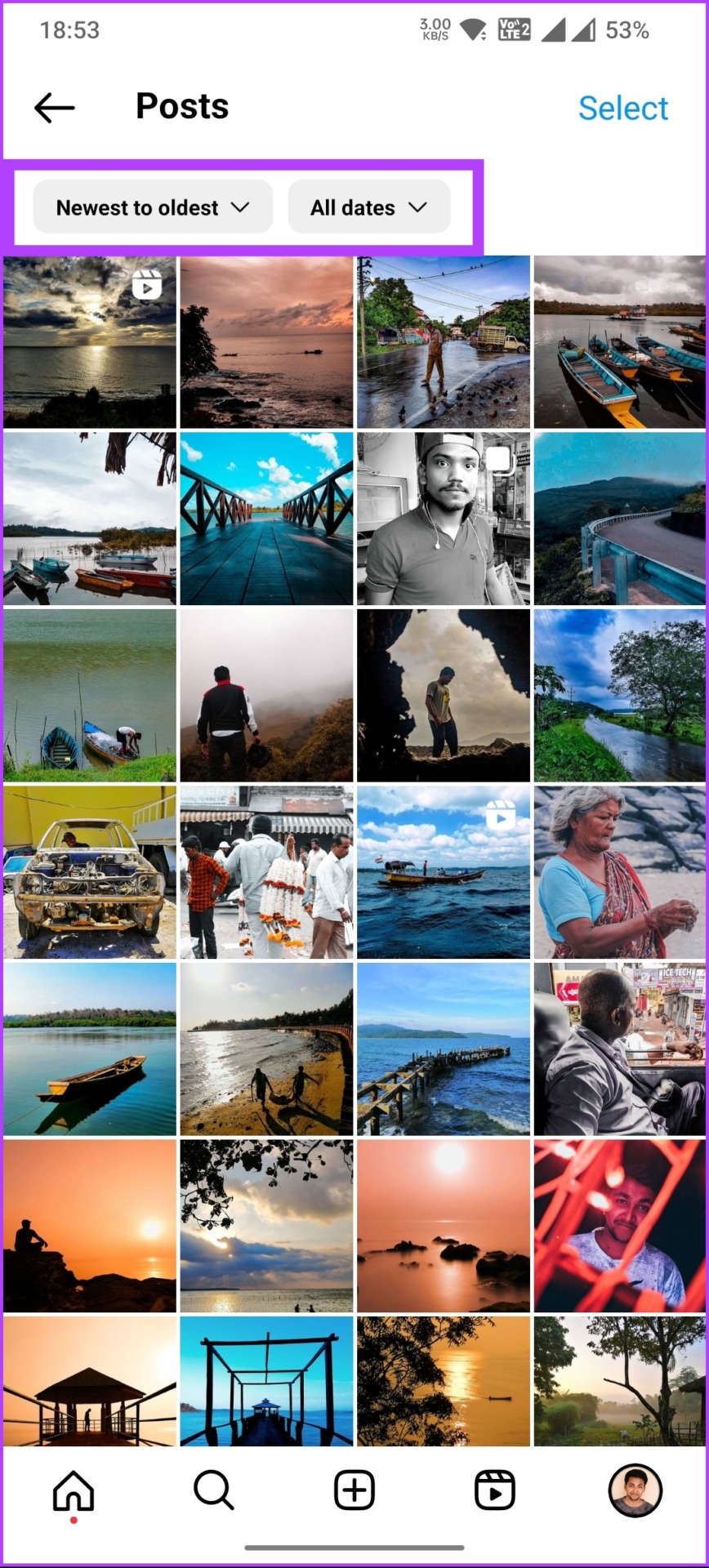
Ayan na. Maaari mong tingnan ang iyong mga post sa pagkakasunud-sunod na gusto mo. Gayunpaman, mahalagang tandaan na ikaw lang ang makakakita nito sa isang pinagsunod-sunod na paraan. Lumipat sa sumusunod na paraan upang gumawa ng mga pagbabago nang hindi tinatanggal ang anumang mga post.
Basahin din: Instagram Delete vs Archive: Ano ang pagkakaiba
Paraan 2: Archive Posts
Ang pag-archive sa Instagram ay isang feature na nagbibigay-daan sa iyong itago ang isang post mula sa iyong profile nang hindi ito tinatanggal nang buo. Kapag nag-archive ka ng post, naka-save ito sa isang pribadong seksyon sa iyong profile na ikaw lang ang makakakita.
Ang feature na ito ay partikular na ginagamit upang i-declutter ang iyong profile sa pamamagitan ng pag-alis ng mga post na hindi akma sa iyong aesthetic o brand. Ang naka-archive na post ay maaaring maibalik sa iyong profile anumang oras, at anumang mga gusto at komento ay maibabalik. Sundin ang mga hakbang sa ibaba.
Hakbang 1: Ilunsad ang Instagram app sa iyong Android o iOS device at i-tap ang iyong larawan sa profile sa ibabang navigation bar.
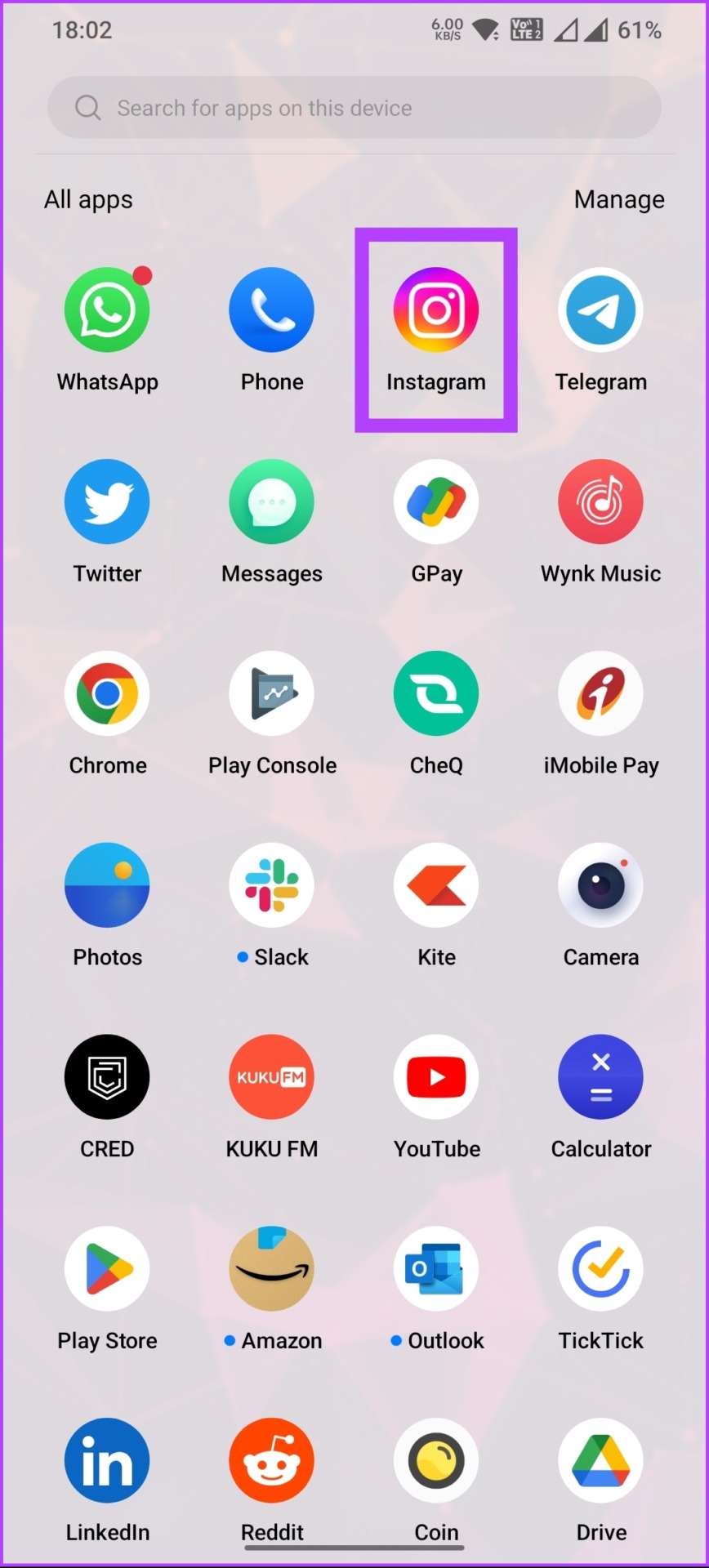
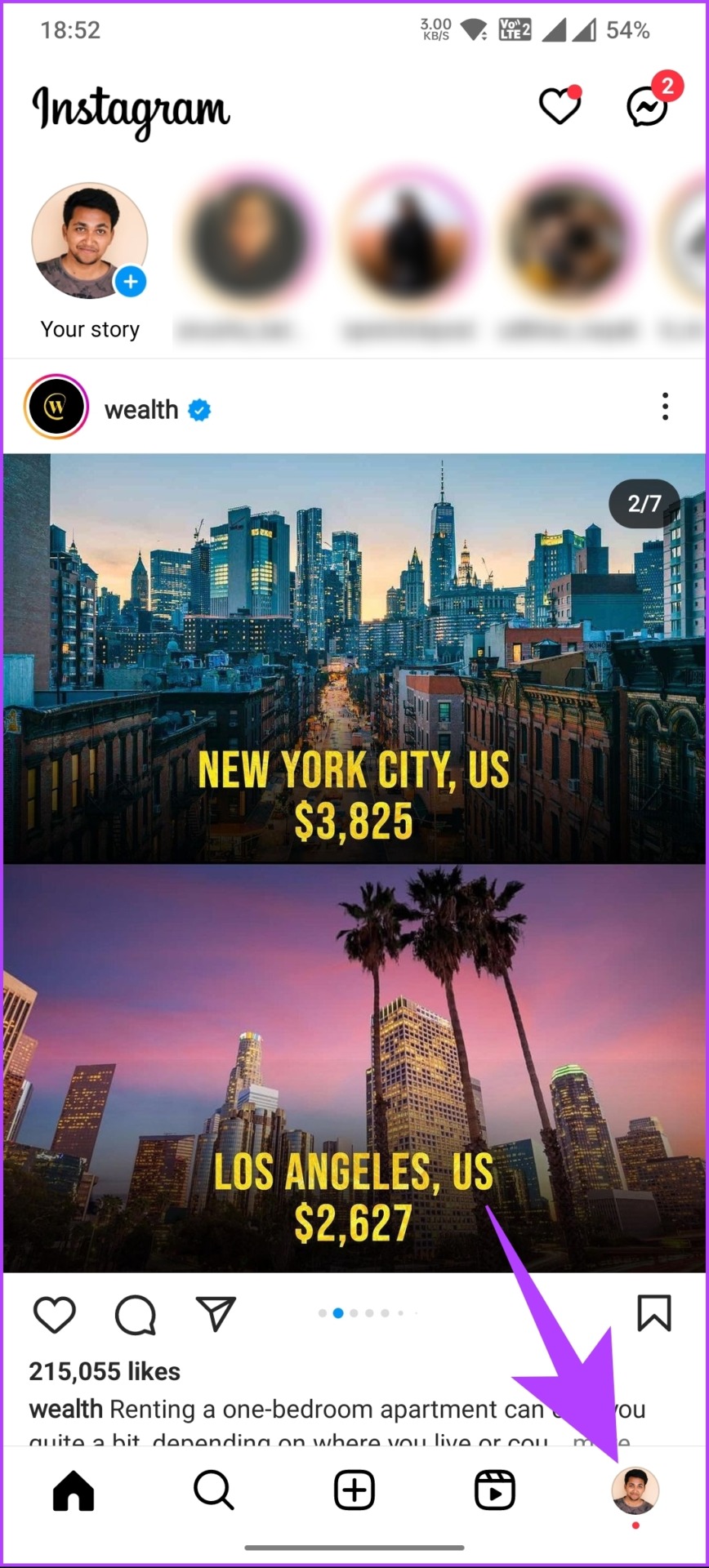
Hakbang 2: Piliin ang post na gusto mong i-archive mula sa profile. Kapag napili na, i-tap ang icon na may tatlong tuldok sa post.
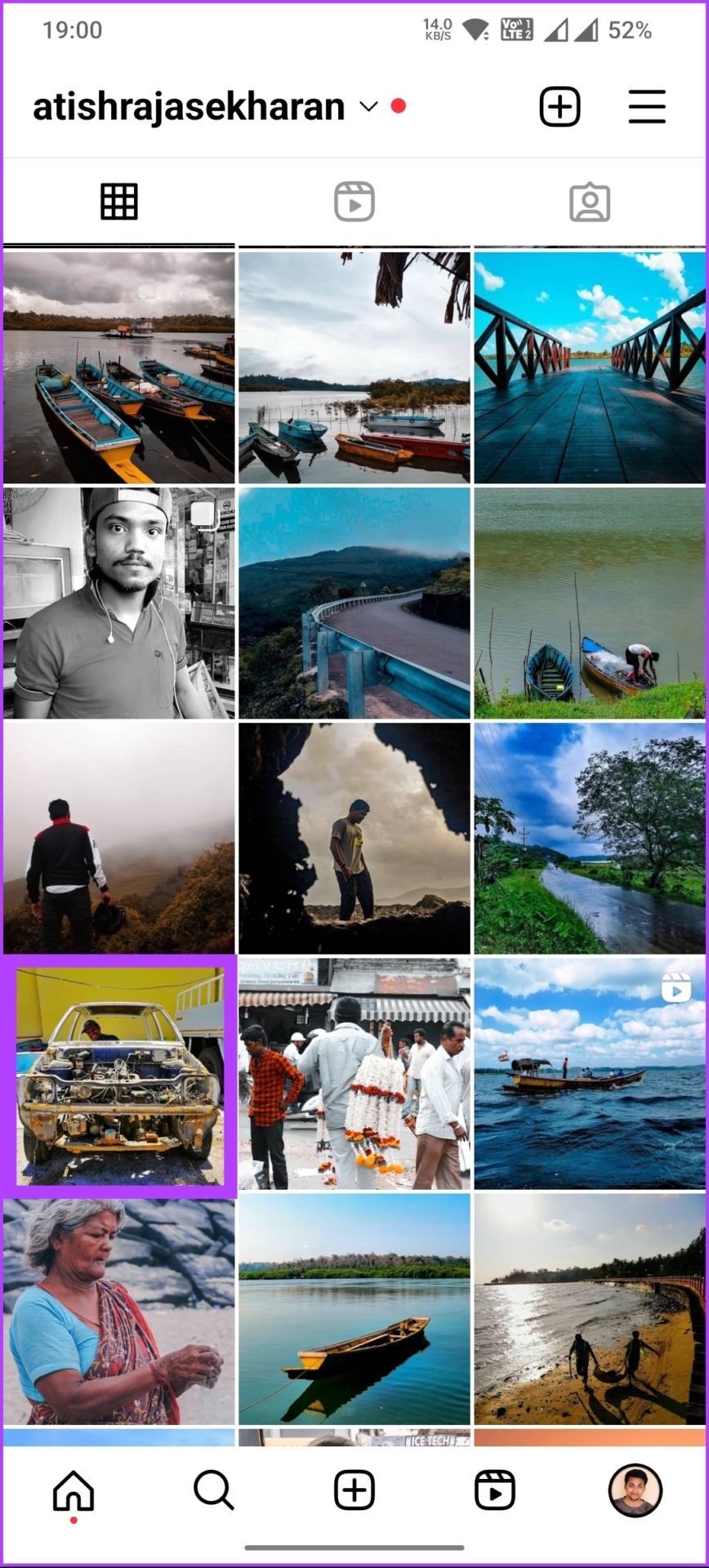
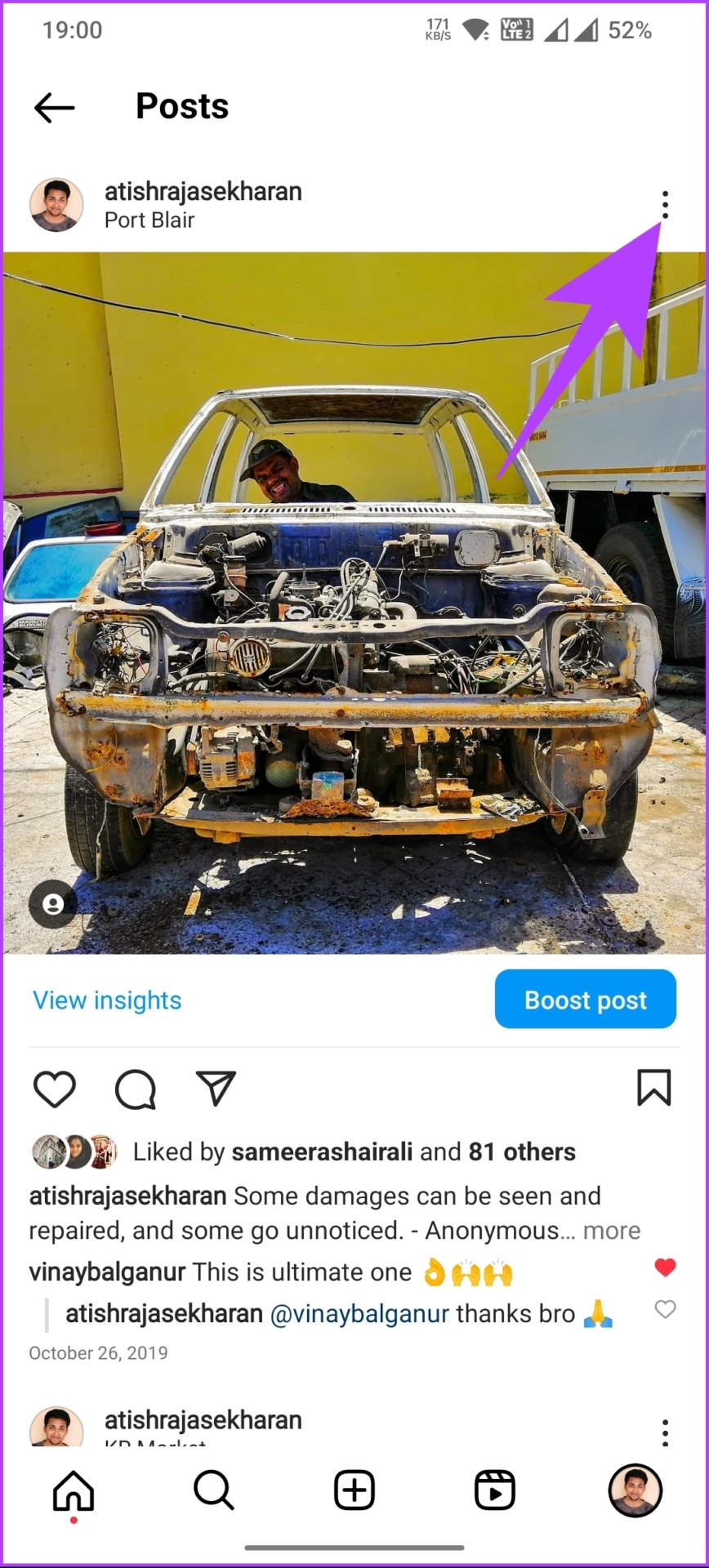
Hakbang 3: Mula sa ibabang sheet, piliin ang Archive.
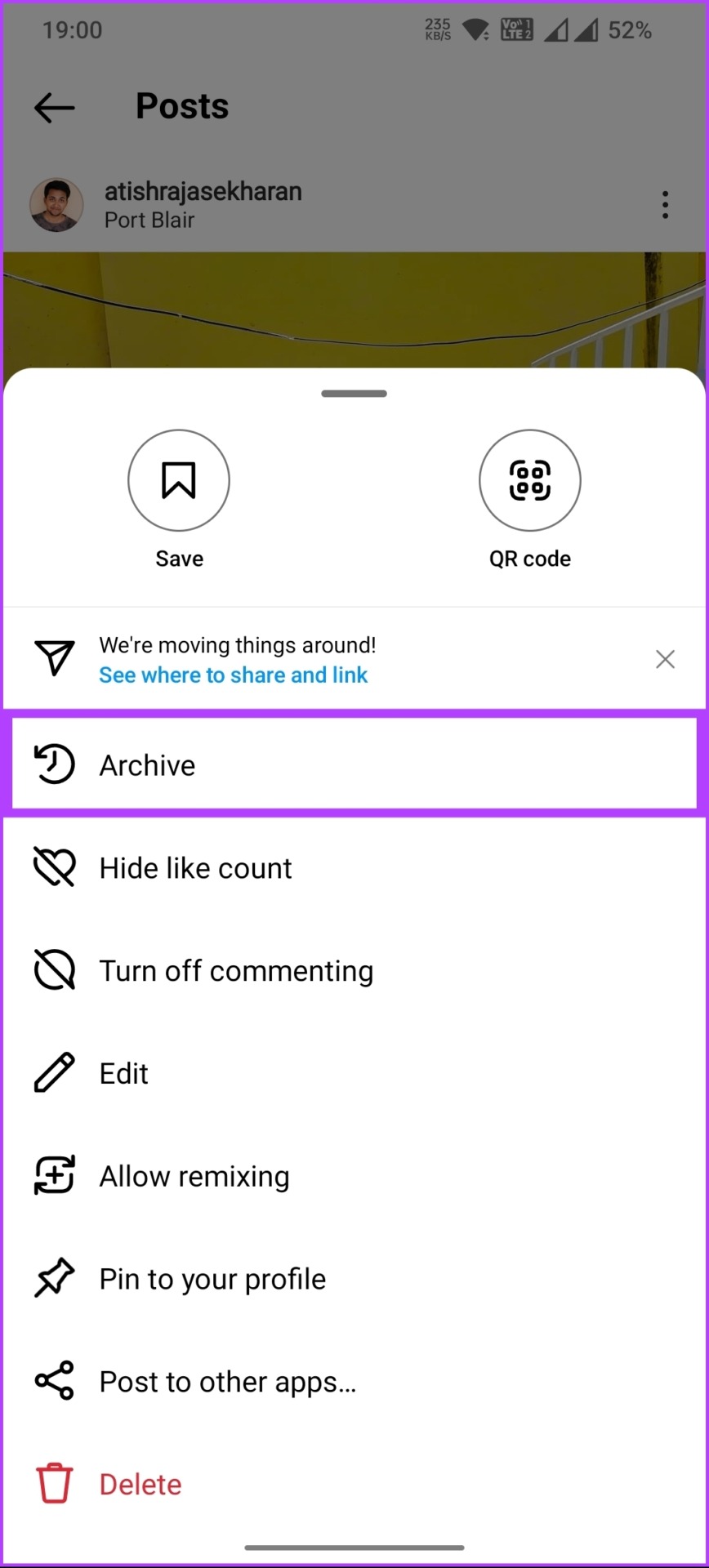
Iyon lang. Ang iyong post ay ia-archive at ililipat mula sa pampubliko patungo sa pribadong view. Kung nais mong baligtarin ang archive, tingnan ang aming detalyadong artikulo kung paano i-undo ang archive sa Instagram. Sabi nga, tingnan ang seksyong FAQ sa ibaba kung mayroon kang anumang mga query na hindi namin nasagot.
Mga FAQ sa Muling Pag-aayos ng Mga Post sa Instagram
1. Maaari mo bang muling ayusin ang Instagram grid?
Hindi, hindi mo maaaring muling ayusin ang Instagram grid. Awtomatikong inaayos ng Instagram ang iyong mga post sa isang grid na format batay sa pagkakasunud-sunod kung saan sila nai-post. Kapag naidagdag na ang isang post sa iyong grid, hindi na mababago ang posisyon nito.
Gayunpaman, maaari mong tanggalin ang mga post o i-archive ang mga ito upang alisin ang mga ito sa iyong grid, at maaari mong planuhin ang pagkakasunud-sunod ng iyong mga post bago mo i-upload ang mga ito upang lumikha ng isang partikular na visual aesthetic.
2. Maaari ko bang baguhin ang pagkakasunud-sunod ng aking Instagram feed?
Hindi, hindi mo mababago ang pagkakasunud-sunod ng iyong Instagram feed. Ang algorithm ng Instagram ay nagpapakita ng mga post batay sa iba’t ibang mga kadahilanan, kabilang ang pagiging bago ng post, kung gaano karaming pakikipag-ugnayan ang natanggap nito, at kung gaano ito kaugnay sa user. Maaari mo ring basahin ang mga nangungunang paraan upang pamahalaan ang mga inirerekomendang post sa Instagram.
Pagbukud-bukurin ang Iyong Instagram Profile
Sa pamamagitan ng pag-alam kung paano muling ayusin ang mga post sa Instagram nang hindi tinatanggal ang mga ito, maaari mong panatilihin ang iyong profile mukhang sariwa at nakakaengganyo. Kaya, sa susunod na gusto mong magpalit ng mga bagay, tandaan ang mga hakbang na ito para muling ayusin ang iyong mga post sa Instagram. Maaari mo ring basahin kung paano baguhin o i-reset ang pahina ng Instagram Explore.
